Page 1
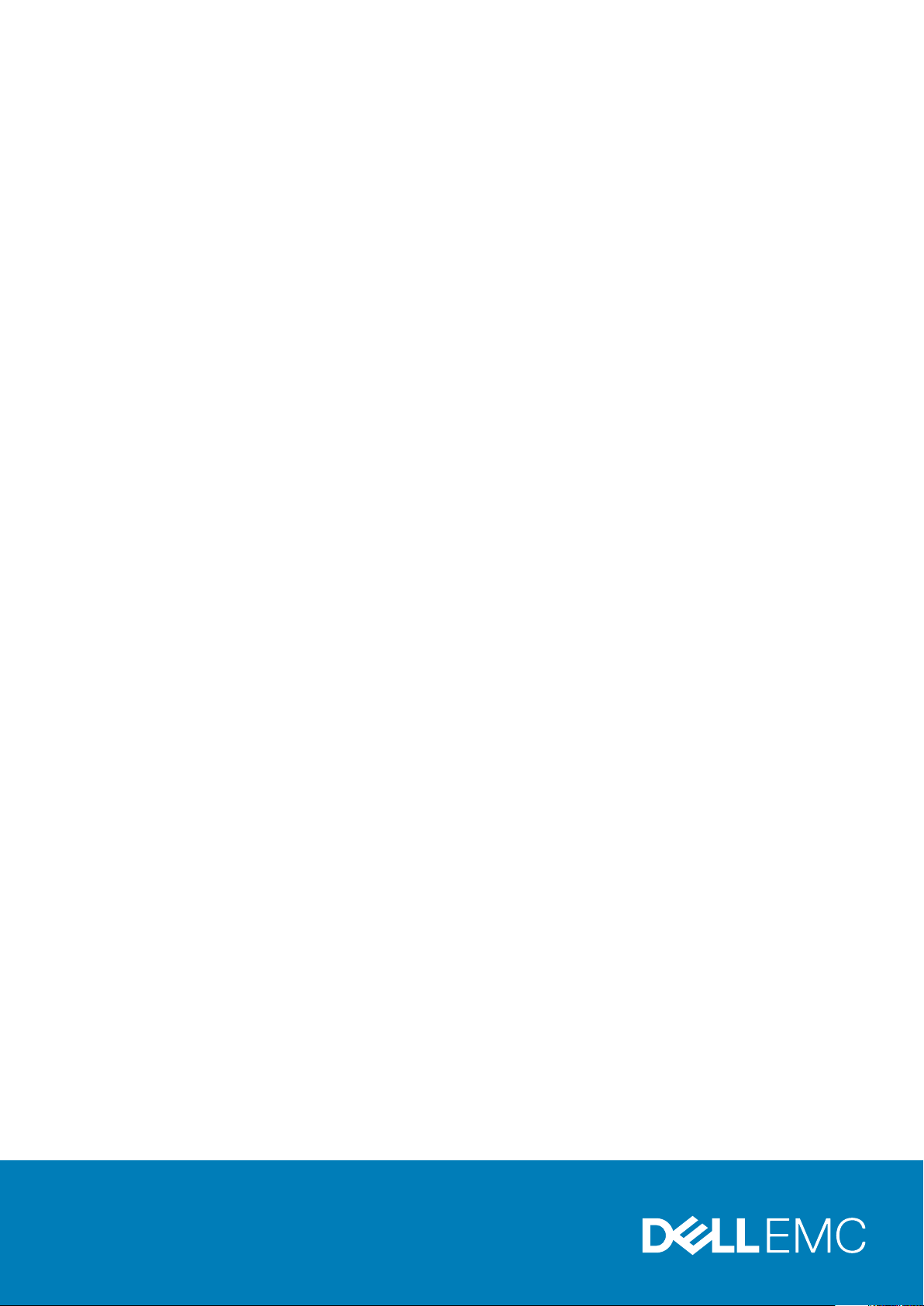
Latitude 5290 2-i-1
Brukerhåndbok
Forskriftsmessig modell: T17G
Forskriftmessig type: T17G002
Page 2
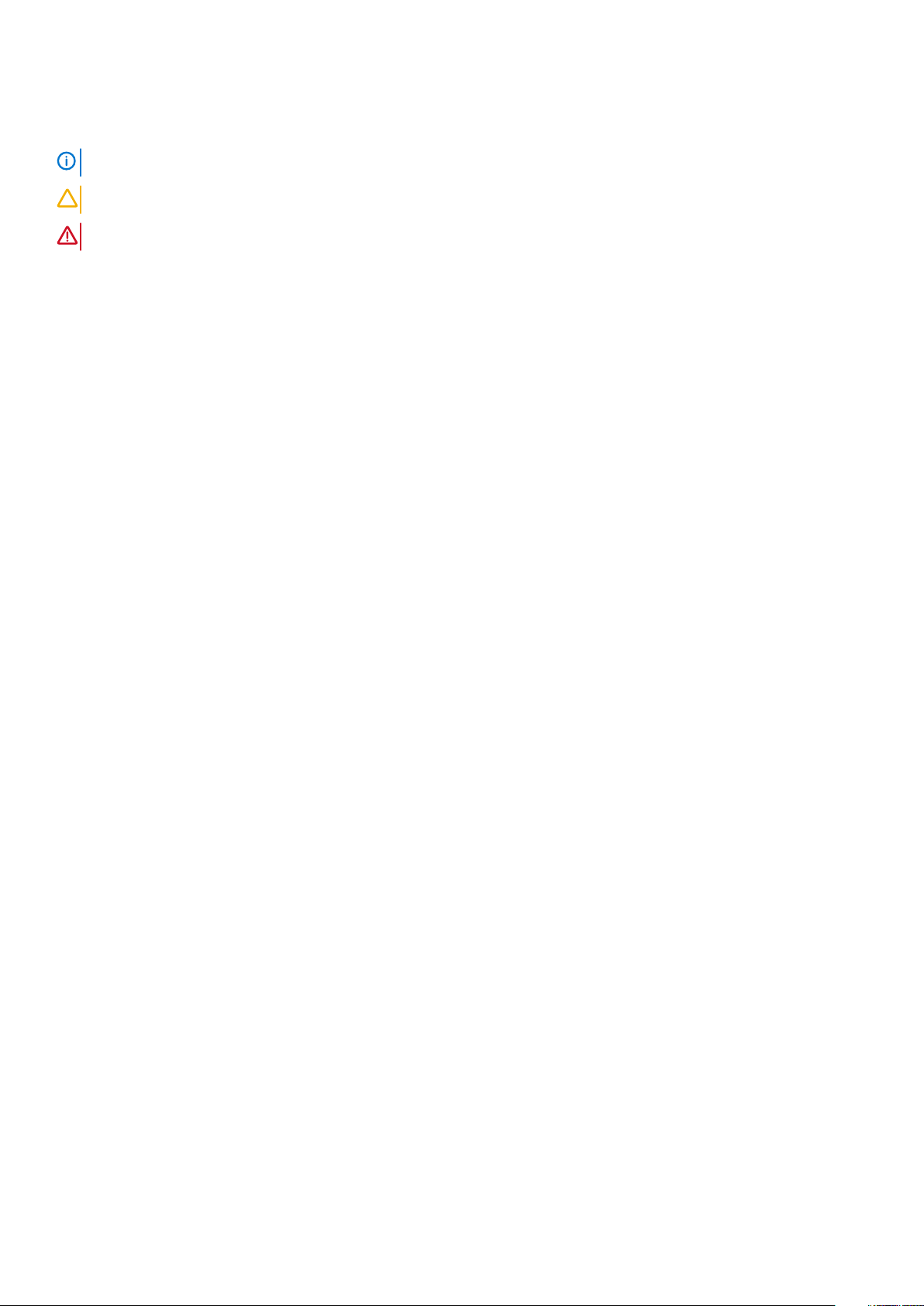
Merknader, forholdsregler og advarsler
MERK En merknad inneholder viktig informasjon som hjelper deg med å bruke ditt produkt mer effektivt.
FORSIKTIG Angir enten potensiell fare for maskinvaren eller tap av data, og forteller hvordan du kan unngå problemet.
ADVARSEL ADVARSEL angir potensiell fare for skade på eiendom, personskade eller død.
© 2016 2019 Dell Inc. eller deres datterselskaper. Med enerett. Dell og EMC og andre varemerker er varemerker for Dell Inc. eller
dets datterselskaper. Andre varemerker kan være varemerker for deres respektive eiere.
2019 - 05
Rev. A03
Page 3
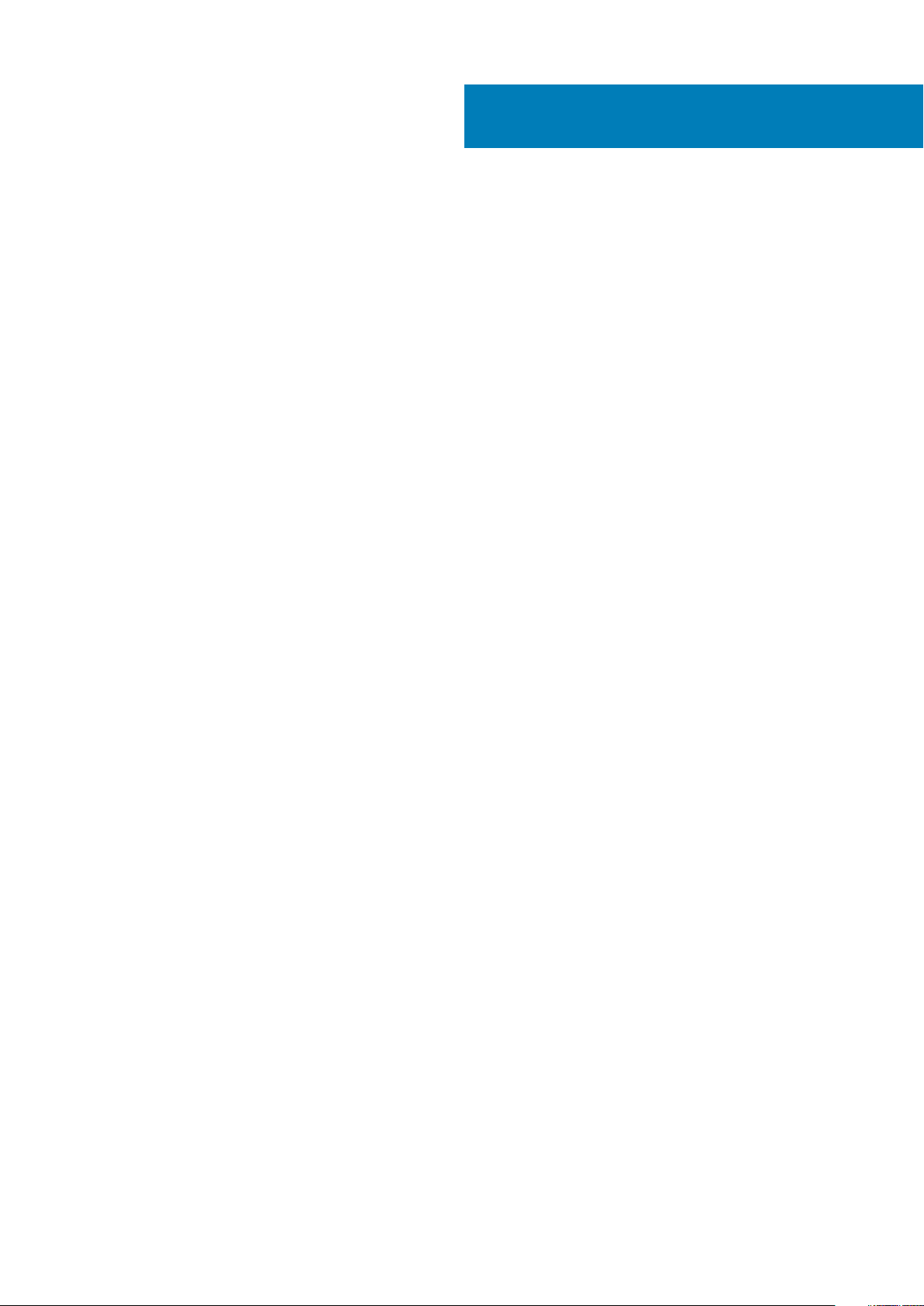
Innholdsfortegnelse
1 Arbeide på datamaskinen...............................................................................................................6
Forholdsregler for sikkerhet................................................................................................................................................. 6
Beskyttelse mot elektrostatisk utladning (ESD)..........................................................................................................6
ESD feltservicesett..........................................................................................................................................................7
Transportere følsomme komponenter...........................................................................................................................7
Før du arbeider inne i nettbrettet........................................................................................................................................ 8
Etter at du har arbeidet inne i nettbrettet..........................................................................................................................9
Slå av nettbrettet ditt........................................................................................................................................................... 9
2 Ta ut og installere komponenter....................................................................................................11
Anbefalte verktøy..................................................................................................................................................................11
Skrueliste................................................................................................................................................................................11
microSD - micro SIM-kortet................................................................................................................................................11
Skjermenhet..........................................................................................................................................................................13
Ta ut skjermenheten...................................................................................................................................................... 13
Sette på skjermenheten.................................................................................................................................................17
PCIe SSD (Solid State Drive).............................................................................................................................................17
Ta ut SSD-modulen........................................................................................................................................................17
Sette inn SSD-modulen................................................................................................................................................. 18
WLAN-kort............................................................................................................................................................................19
Ta ut WLAN -kortet.......................................................................................................................................................19
Sette inn WLAN-kortet.................................................................................................................................................20
WWAN-kort......................................................................................................................................................................... 20
Ta ut WWAN-kortet......................................................................................................................................................20
Sette inn WWAN-kortet................................................................................................................................................21
Høyttaler................................................................................................................................................................................21
Ta ut høyttaleren............................................................................................................................................................ 21
Installere høyttaleren.....................................................................................................................................................22
Batteri................................................................................................................................................................................... 23
Forholdsregler for litium-ion-batteri............................................................................................................................ 23
Ta ut batteriet................................................................................................................................................................ 23
Sette inn batteriet......................................................................................................................................................... 24
Systemvifte.......................................................................................................................................................................... 24
Ta ut systemviften.........................................................................................................................................................24
Sette inn systemviften..................................................................................................................................................25
Varmeavleder.......................................................................................................................................................................25
Ta ut varmeavlederenheten......................................................................................................................................... 25
Sette inn varmeavlederenheten...................................................................................................................................27
Forovervendt kamera..........................................................................................................................................................27
Fjerne frontkameraet.....................................................................................................................................................27
Montere det fremre kameraet..................................................................................................................................... 28
Bakovervendt kamera.........................................................................................................................................................29
Fjerne det bakre kameraet........................................................................................................................................... 29
Montere det bakre kameraet....................................................................................................................................... 29
Innholdsfortegnelse 3
Page 4
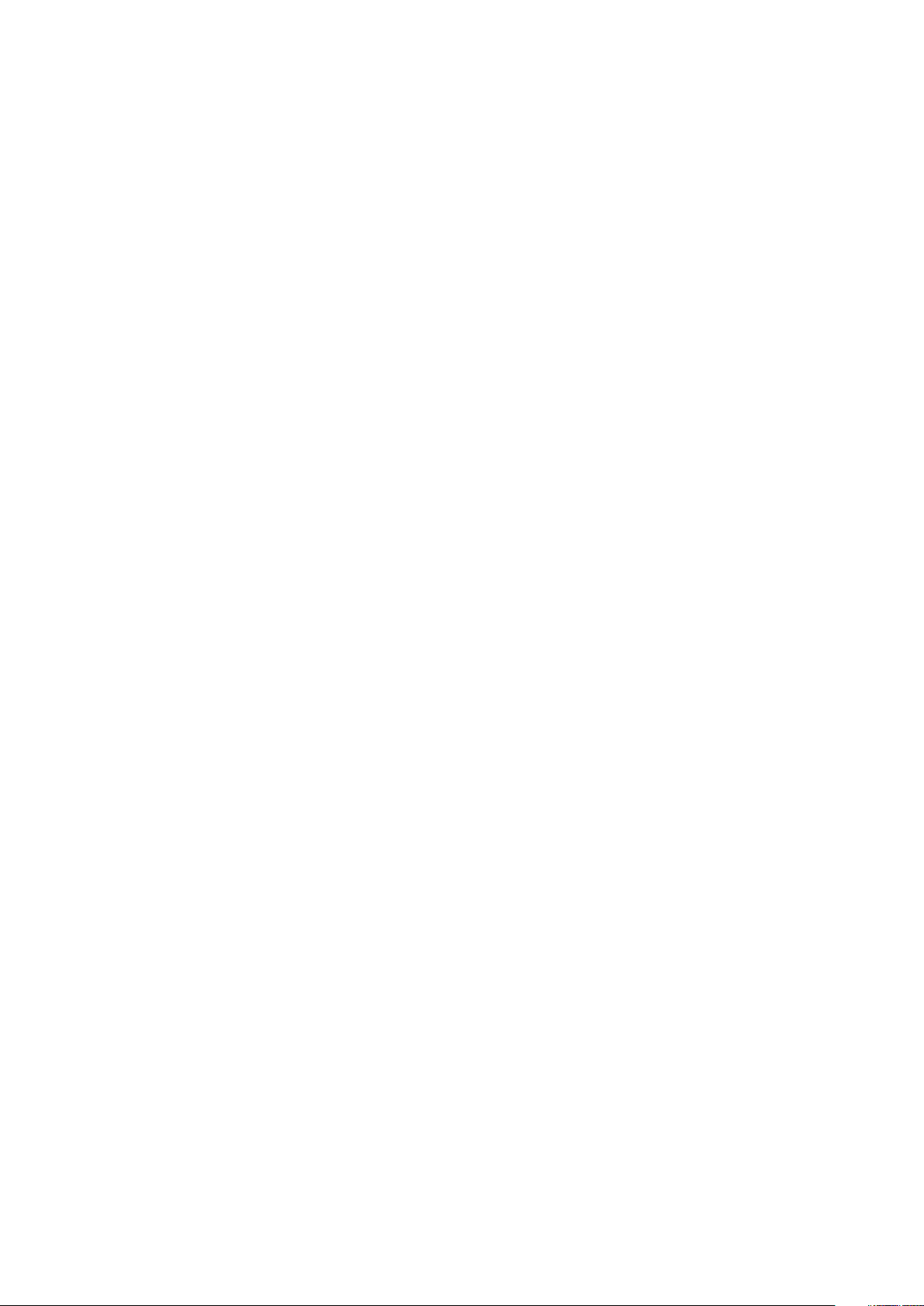
Smartkortbrønn................................................................................................................................................................... 30
Ta ut SmartCard-rammen............................................................................................................................................ 30
Sette inn SmartCard-rammen...................................................................................................................................... 31
Dokkingkort...........................................................................................................................................................................31
Ta ut dokkingkortet........................................................................................................................................................31
Sette inn dokkingkortet................................................................................................................................................ 32
Hovedkort.............................................................................................................................................................................33
Ta ut hovedkortet..........................................................................................................................................................33
Sette inn hovedkortet...................................................................................................................................................36
Klokkebatteri........................................................................................................................................................................ 36
Removing coin cell battery (Ta ut knappcellebatteriet)........................................................................................... 36
Sette inn klokkebatteriet...............................................................................................................................................37
USH-kort...............................................................................................................................................................................37
Ta ut USH-kortet med strømknappen........................................................................................................................ 37
Sette inn USB kortet med strømknappen.................................................................................................................. 38
Antenne................................................................................................................................................................................ 38
Ta ut antennemodulen.................................................................................................................................................. 38
Sette inn antennemodulen........................................................................................................................................... 40
3 Teknologi og komponenter...........................................................................................................41
Strømadapter........................................................................................................................................................................41
Prosessorer........................................................................................................................................................................... 41
Identifisere prosessorer i Windows 10..........................................................................................................................41
Brikkesett..............................................................................................................................................................................42
Identifisere brikkesettet i enhetsbehandling på Windows 10................................................................................... 42
Minnefunksjoner.................................................................................................................................................................. 42
Kontrollere systemminnet i oppsettet.........................................................................................................................42
Kontrollere systemminnet.............................................................................................................................................43
Teste minnet ved bruk av ePSA.................................................................................................................................. 43
Skjermalternativer............................................................................................................................................................... 43
Identifisere skjermadapteren........................................................................................................................................43
Endre skjermoppløsningen............................................................................................................................................43
Kamerafunksjoner................................................................................................................................................................44
Identifisere kameraet i Device Manager på Windows 10.......................................................................................... 44
Starte kameraprogrammet...........................................................................................................................................44
Harddiskalternativer............................................................................................................................................................45
Identifisere harddisken i BIOS...................................................................................................................................... 45
Drivere...................................................................................................................................................................................45
Dell Active-penn.................................................................................................................................................................. 49
4 Systemspesifikasjoner................................................................................................................ 51
Prosessorspesifikasjoner..................................................................................................................................................... 51
Systemspesifikasjoner......................................................................................................................................................... 51
Minnespesifikasjoner............................................................................................................................................................51
Videospesifikasjoner.............................................................................................................................................................51
Lydspesifikasjoner............................................................................................................................................................... 52
Port- og kontaktspesifikasjoner.........................................................................................................................................52
Kommunikasjonsspesifikasjoner.........................................................................................................................................52
Kameraspesifikasjoner........................................................................................................................................................ 53
4
Innholdsfortegnelse
Page 5
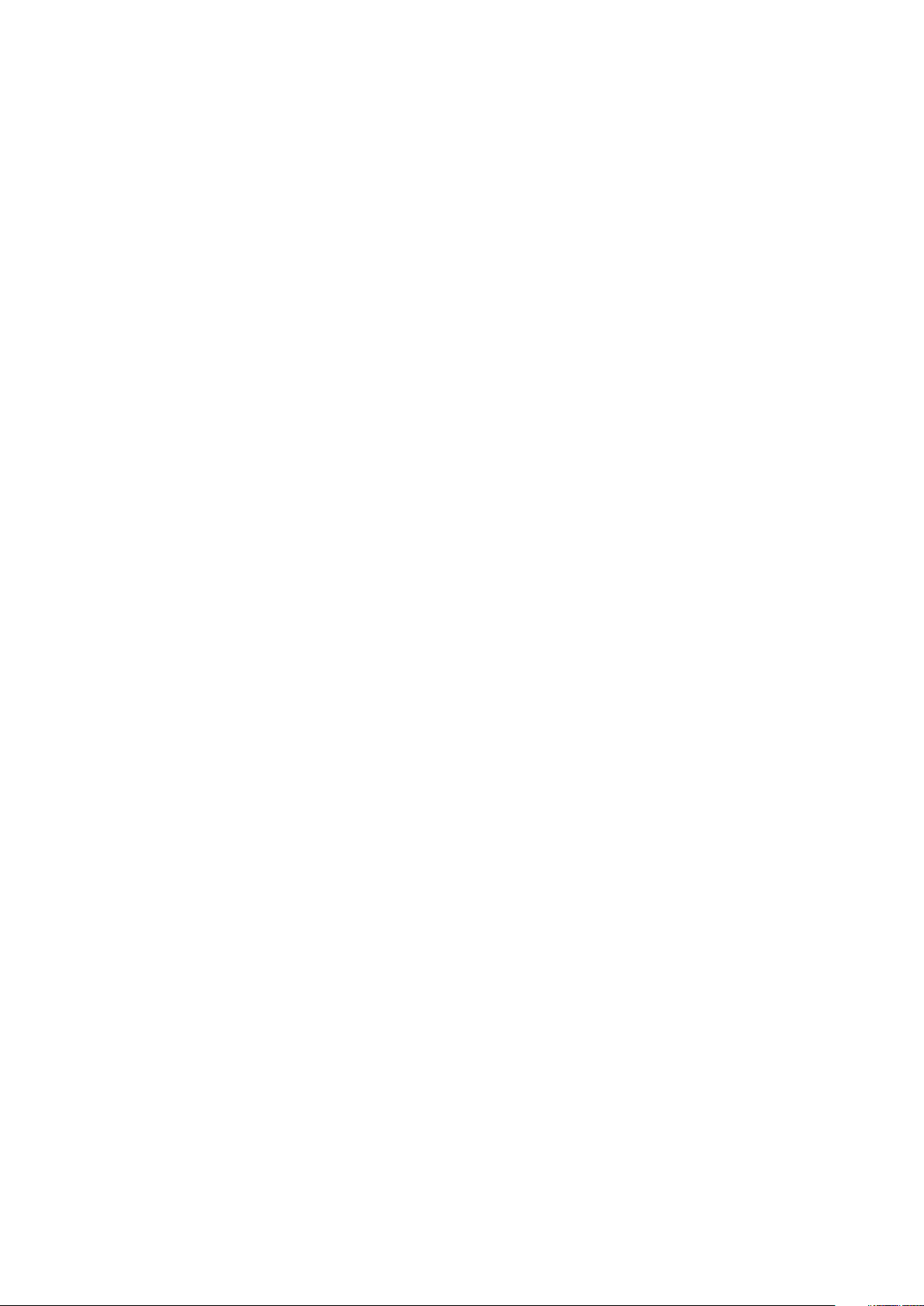
Skjermspesifikasjoner..........................................................................................................................................................53
AC-adapterspesifikasjoner................................................................................................................................................. 53
Batterispesifikasjoner..........................................................................................................................................................54
Fysiske egenskaper............................................................................................................................................................. 55
Miljøspesifikasjoner..............................................................................................................................................................55
5 Systemoppsett.......................................................................................................................... 56
Gå inn i BIOS uten tastatur................................................................................................................................................ 56
Alternativer i systemoppsett..............................................................................................................................................56
Alternativer i General-skjermbildet..............................................................................................................................56
Systemkonfigurasjon (skjermalternativer)..................................................................................................................57
Systemkonfigurasjon (skjermalternativer)................................................................................................................. 58
Video (skjermalternativer)............................................................................................................................................60
Sikkerhetskjermalternativer...........................................................................................................................................61
Sikker oppstart...............................................................................................................................................................62
Intel Software Guard Extensions.................................................................................................................................63
Ytelse (skjermalternativer)........................................................................................................................................... 63
Strømstyring (skjermalternativer)............................................................................................................................... 64
POST-funksjoner...........................................................................................................................................................65
Alternativer for virtualiseringsstøtte........................................................................................................................... 66
Trådløst (skjermalternativer)....................................................................................................................................... 66
Vedlikehold..................................................................................................................................................................... 66
Skjermalternativer for systemlogger........................................................................................................................... 67
Systemlogg...........................................................................................................................................................................67
Oppdatere BIOS ................................................................................................................................................................. 67
System- og oppsettpassord...............................................................................................................................................68
Tildele et passord for systemkonfigurasjon................................................................................................................68
Slette eller endre et eksisterende passord for systemkonfigurasjon...................................................................... 68
6 Programvare..............................................................................................................................69
Operativsystemer som støttes.......................................................................................................................................... 69
Laster ned -drivere..............................................................................................................................................................69
ControlVault-drivere........................................................................................................................................................... 69
Human Interface Devices-drivere......................................................................................................................................70
Nettverksdrivere..................................................................................................................................................................70
Lyddrivere..............................................................................................................................................................................71
Diskdrivere.............................................................................................................................................................................71
Management Engine Interface (Management Engine-grensesnitt)............................................................................. 72
USB-drivere..........................................................................................................................................................................72
7 Feilsøking.................................................................................................................................. 74
Utvidet systemanalyse før oppstart (Enhanced Pre-boot System Assessment, ePSA)........................................... 74
Kjøre diagnostiseringsverktøyet ePSA........................................................................................................................ 74
Tablet-LED (LED i nettbrett).............................................................................................................................................74
Real Time Clock reset (Tilbakestille sanntidsklokke).......................................................................................................75
Identifisere AC-adapteren som ble levert med den bærbare PC-en............................................................................ 76
8 Kontakte Dell..............................................................................................................................77
Innholdsfortegnelse
5
Page 6
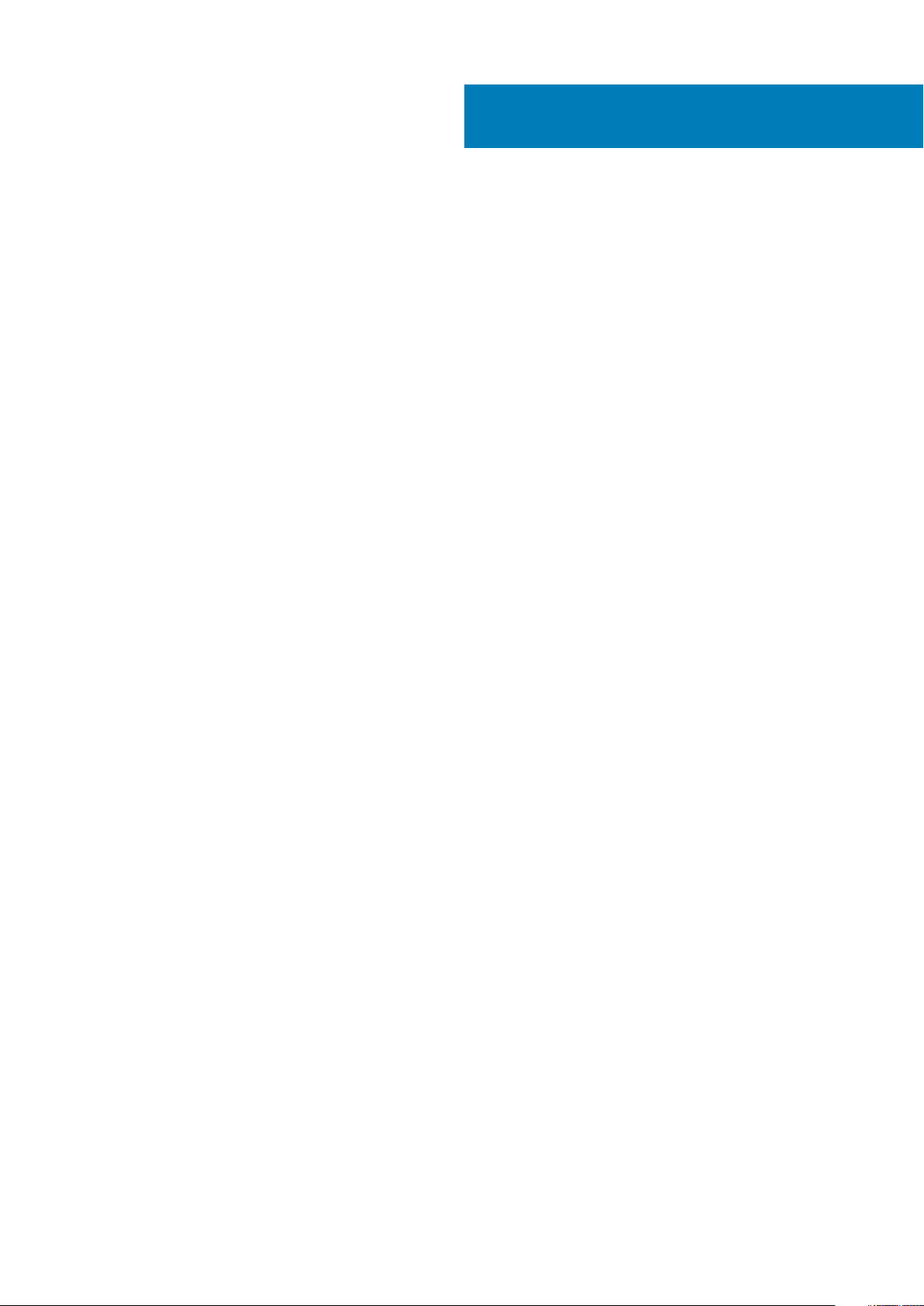
1
Arbeide på datamaskinen
Forholdsregler for sikkerhet
Kapittelet om sikkerhetsreglene forklarer nærmere grunnleggende trinn som skal utføres før du foretar noen av
demonteringsinstruksjonene.
Overhold følgende sikkerhetsregler før du utfører installasjon eller sammenbrudd-/opprettingsprosedyrer som involverer demontering eller
montering:
• Slå av systemet og alle eksterne enheter.
• Koble systemet og alle eksterne enheter fra fra strømnettet.
• Koble alle nettverkskabler, telefon, og telekommunikasjonsutstyrslinjer fra systemet.
• Bruk et ESD-feltservicesett når du arbeider inne iden bærbare PC-en for å unngå skade ved elektrostatisk utladning (ESD).
• Etter å ha tatt ut en systemkomponent, setter du komponenten forsiktig på en antistatisk matte.
• Bruk sko med gummisåler som ikke leder strøm for å unngå å dø ved elektrisk strøm.
Ventestrøm
Dell-produkter med ventestrøm må være frakoblet fra strømkilden før du åpner esken. Systemer med ventestrøm er for det meste
strømførende når de er slått av. Intern strøm aktiverer systemet slik at det kan bli slått på eksternt (vekkesignal på LAN) og avbrutt til
dvalemodus med andre avanserte strømdriftfunksjoner.
Koble fra og trykk og hold nede strømknappen i 15 sekunder for å utlade reststrømmen i hovedkortet. Ta ut batteriet fra bærbare PC-er.
Bonding (Jording)
Jording er en metode for å koble sammen to eller flere jordingslederne til samme elektriske potensial. Dette utføres ved å bruke et
feltservicesett for elektrostatisk utladning (ESD). Når du kobler til en jordingsledning, må du kontrollere at den er koblet til bart metall og
aldri til en malt overflate eller en overflate som ikke er av metall. Håndleddstroppen må være festet og i fullstendig kontakt med huden, og
du må ta av alle smykker som klokke, armbånd eller ringer før du jorder deg selv og utstyret.
Beskyttelse mot elektrostatisk utladning (ESD)
ESD er en stor bekymring når du håndterer elektroniske komponenter, spesielt følsomme komponenter som utvidelseskort, prosessorer,
DIMM-moduler og hovedkort. Svært små ladninger kan skade kretser på måter som kanskje ikke åpenbart, og kan gi for eksempel
midlertidige problemer eller forkortet levetid for produktet. Etter som bransjen jobber for lavere strømbehov og økt tetthet, er ESDbeskyttelse en stadig større bekymring.
På grunn av den økte tettheten i halvledere som brukes i de nyeste Dell-produktene, er følsomheten for statisk skade nå høyere enn i
tidligere Dell-produkter. Derfor er en del tidligere godkjente metoder for håndtering av deler ikke lenger aktuelt.
To kjente typer av elektrostatisk utladning er katastrofale og midlertidige feil.
• Katastrofale – katastrofale feil står for omtrent 20 prosent av ESD-relaterte feil. Skaden fører til et umiddelbart og fullstendig tap av
enhetens funksjonalitet. Et eksempel på katastrofal feil er en DIMM-modul som er utsatt for statisk støt og umiddelbart genererer et
"No POST/No Video" (Ingen POST / ingen video)-symptom med en signalkode som avgis for manglende eller ikke funksjonelt minne.
• Midlertidige – midlertidige feil står for omtrent 80 prosent av ESD-relaterte feil. Det store antallet midlertidige feil betyr at skade som
oppstår ikke umiddelbart oppdages størsteparten av tiden. DIMM-modulen utsettes for statisk støt, men sporingen bare svekkes og gir
ikke umiddelbare symptomer relatert til skaden. Det kan ta opptil flere uker eller måneder å smelte den reduserte sporingen, og i
mellomtiden kan det føre til redusert minneintegritet, midlertidige minnefeil osv.
En type skade som er vanskeligere å oppdage og feilsøke er en midlertidig feil (latent eller "såret" feil).
Utfør følgende trinn for å hindre ESD-skade:
6 Arbeide på datamaskinen
Page 7
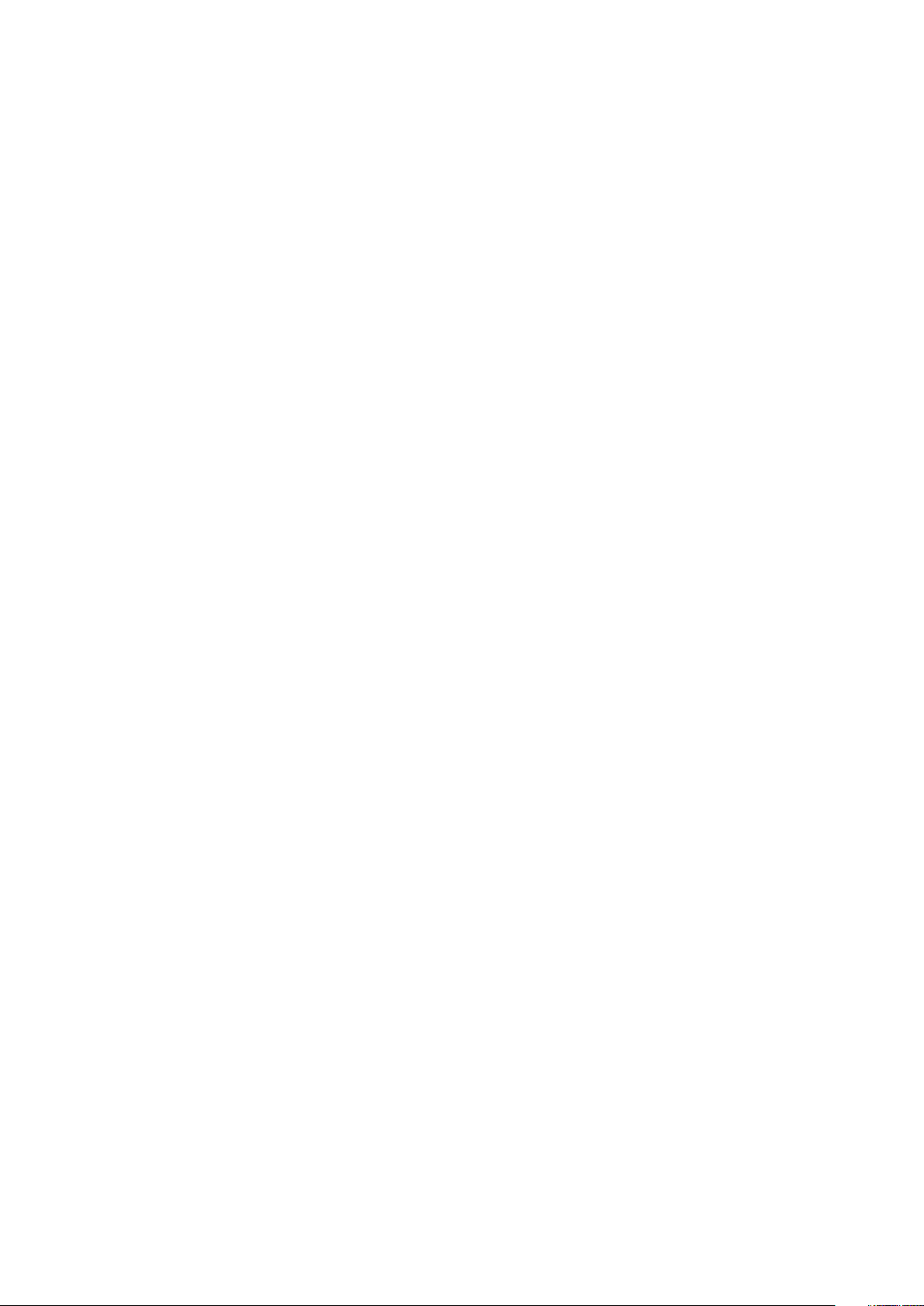
• Bruk et kablet ESD-håndleddsbånd som er skikkelig jordet. Bruk av trådløse antistatiske bånd er ikke lenger tillatt, da de ikke gir
tilstrekkelig beskyttelse. Det er ikke nok å berøre kabinettet før du håndterer deler, da det ikke sikrer tilstrekkelig ESD-beskyttelse på
deler med økt følsomhet for ESD-skade.
• Håndter alle komponenter som er følsomme for statisk elektrisitet på et sted som er sikret mot statisk elektrisitet. Hvis det er mulig,
bør du bruke antistatiske gulvmatter og antistatisk underlag på arbeidsbenken.
• Når du pakker ut en komponent som er følsom overfor statisk elektrisitet, må du ikke fjerne komponenten fra den antistatiske
emballasjen før du er klar til å installere komponenten. Før du åpner den antistatiske emballasjen, må du passe på å utlade statisk
elektrisitet fra kroppen.
• Før du transporterer en følsom komponent, må du plassere den i en antistatisk beholder eller et antistatisk pakkemateriale.
ESD feltservicesett
Det uovervåkede feltservicesettet er det mest brukte servicesettet. Hvert feltservicesett inkluderer tre hovedkomponenter: Antistatisk
matte, håndleddstropp, og jordingsledning.
Komponenter i et ESD feltservicesett
Komponentene i et ESD feltservicesett er:
• Antistatisk matte – den antistatiske matten er elektrisk avledende, og delene kan plasseres på matten under serviceprosedyrene.
Når du bruker en antistatisk matte, skal håndleddstroppen være tettsittende og jordingsledningen skal kobles til matten og bart metall
på systemet som du arbeider med. Når dette er gjort på riktig måte, kan reservedelene tas opp av ESD-posen og plasseres direkte på
matten. ESD-sensitive artikler kan plasseres trygt i hånden, på ESD-matten, i systemet, eller i vesken.
• Håndleddstropp og jordingsledning – håndleddstroppen og jordingsledningen kan være koblet enten direkte mellom håndleddet og
bart metall på maskinvaren hvis det ikke er nødvendig med ESD-matte, eller koblet til antistatisk materiale for å beskytte maskinvaren
som er plassert midlertidig på matten. Den fysiske tilkoblingen av håndleddstroppen og jordingsledingen mellom huden, ESD-matten og
maskinvaren kalles jording. Bruk bare feltservicesett med håndleddstropp, matte og jordingsledning. Bruk aldri håndleddstropper uten
ledning. Vær alltid klar over at de innebygde ledningene i håndleddstroppen er utsatt for skader på grunn av av normal slitasje, og må
regelmessig kontrolleres ved hjelp av en håndleddstropptester for å unngå utilsiktet skade på ESD-maskinvaren. Det anbefales å teste
håndleddstroppen og jordingsledningen minst én gang per uke.
• ESD håndleddstropptester – ledningene inne i ESD-stroppen er utsatt for skader over tid. Når du bruker et uovervåket sett, er
beste praksis å jevnlig teste stroppen før hver servicehenvendelse, og minst én gang per uke. En håndleddstropptester er den beste
metoden for å utføre denne testen. Hvis du ikke har din egen håndleddstropptester, kontakt ditt regionkontor. For å utføre testen,
plugger du håndleddstroppens jordingsledning inn i testeren mens stroppen er festet rundt håndleddet og trykker på knappen for å
teste. En grønn LED-lampe lyser hvis testen er vellykket og en rød LED-lampe lyser og det høres en alarm hvis testen er mislykket.
• Isolatorelementer – det er svært viktig å holde ESD-sensitive enheter, for eksempel varmeavlederens plastinnfatning borte fra de
interne delene som er isolatorer og ofte svært strømførende.
• Arbeidsmiljø – før du tar i bruk ESD feltservicesett, må du vurdere situasjonen hos kunden. Bruk av settet for et servermiljø er
forskjellig fra et stasjonært eller bærbart miljø. Servere er normalt installert i et kabinett i et datasenter, stasjonære PC-er eller bærbare
PC-er er vanligvis plassert på skrivebord eller i båser på kontoret. Finn alltid et stort og flatt arbeidsområde som er ryddig og stort nok
til å plassere ESD-settet og med ekstra plass til systemet som skal repareres. Arbeidsområdet bør også være fritt for isolatorer som
kan forårsake en ESD-hendelse. På arbeidsområdet, bør isolatorer som isopor og annen plast alltid flyttes minst 12 tommer eller 30
centimeter bort fra sensitive deler før du fysisk håndtere maskinvarekomponenter
• ESD-emballasje – alle ESD-sensitive enheter må sendes og mottas i statisk sikker emballasje. Statisk beskyttede poser i metall er det
beste. Du bør imidlertid alltid returnere den ødelagte delen i samme ESD-koffert og emballasje som ble brukt til den nye delen. ESDposen bør brettes og tapes godt, og den samme isoporemballasjen skal brukes i originalesken som den nye delen ble sendt i. ESDsensitive enheter bør bare fjernes fra emballasjen på et ESD-beskyttet arbeidsområde, og delene skal aldri plasseres på en ESD-pose
fordi bare innsiden av posen er skjermet. Plasser alltid deler i hånden, på ESD-matten, i systemet eller i en antistatisk pose.
• Transportere Sensitive komponenter – når du skal transportere ESD-sensitive komponenter som for eksempel reservedeler eller
deler som skal returneres til Dell, er det viktig å plassere disse delene i en antistatisk pose for sikker transport.
ESD-beskyttelse – sammendrag
Det anbefales at alle feltserviceteknikere bruker den tradisjonelle, kablede ESD-jordede håndleddstroppen og beskyttende antistatisk
materiell hele tiden ved service på Dell-produkter. I tillegg er det viktig at teknikerne holder sensitive deler atskilt fra alle isolasjonsdeler ved
service, og at de bruker antistatiske poser for transport av sensitive komponenter.
Transportere følsomme komponenter
Når du skal transportere komponenter som er følsomme for statisk elektrisitet, f.eks. nye deler eller deler som skal returneres til Dell, er det
svært viktig å legge disse i antistatiske poser for sikker transport.
Arbeide på datamaskinen
7
Page 8
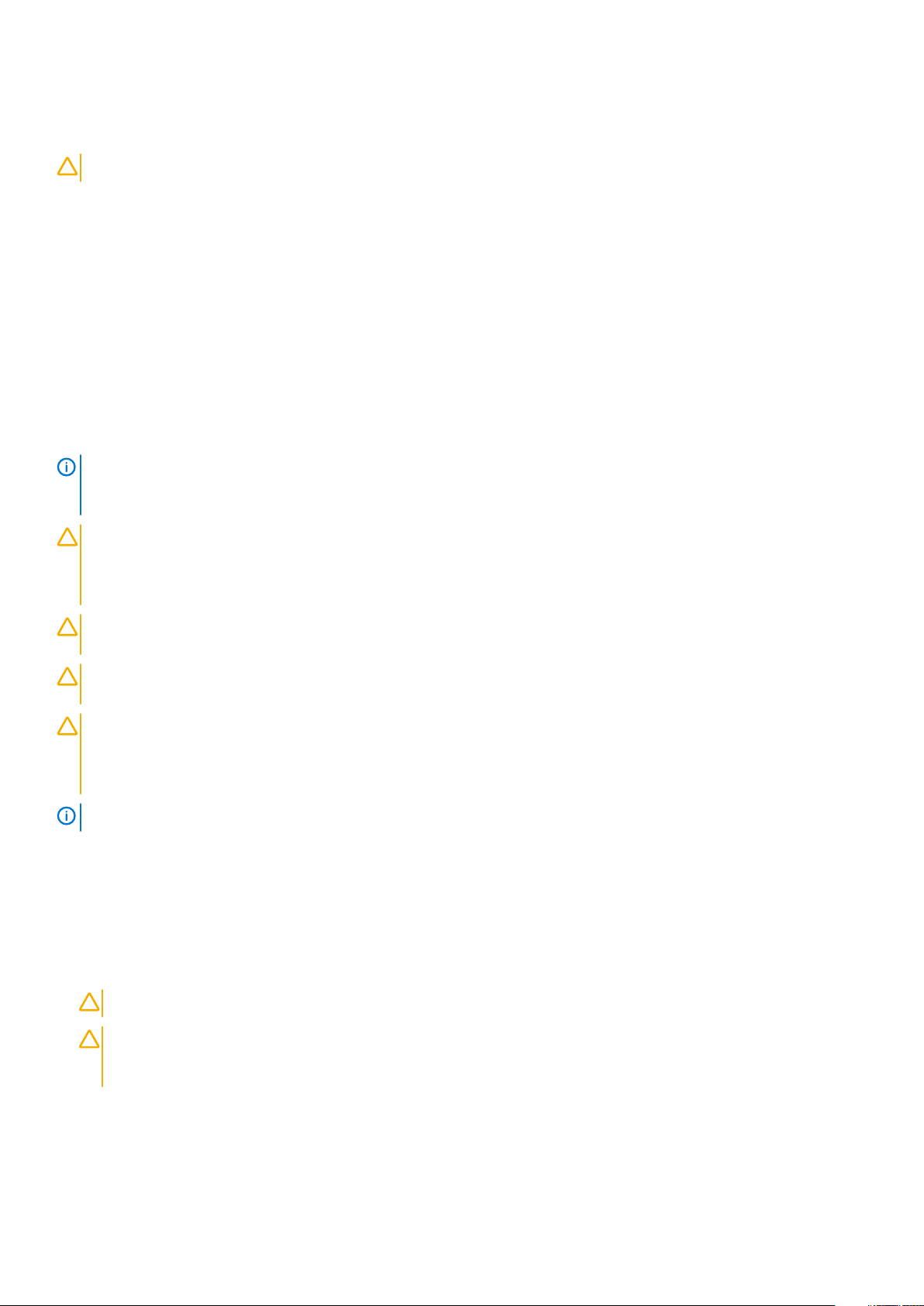
Løfteutstyr
Følg følgende retningslinjer når du løfter tungt utstyr:
FORSIKTIG Løft aldri mer enn 50 pund. Be om hjelp eller bruk en mekanisk løfteinnretning.
1. Sørg for å ha godt fotfeste. Stå med føttene et stykke fra hverandre og med tærne pekende utover.
2. Stram magemusklene. Magemusklene støtter ryggraden når du løfter, og jevner ut belastningen.
3. Løft med beina, ikke ryggen.
4. Holde børen tett inntil kroppen. Jo nærmere ryggsøylen du holder den, jo mindre belaster du ryggen.
5. Hold ryggen rett både når du løfter opp og setter fra deg børen. Ikke legg egen kroppsvekt til belastningen. Unngå å vri kroppen og
ryggen.
6. Følg de samme teknikkene i omvendt rekkefølge når du skal sette fra deg børen.
Før du arbeider inne i nettbrettet
Bruk følgende retningslinjer for sikkerhet for å verne om din egen trygghet og beskytte nettbrettet mot potensiell skade. Med mindre noe
annet blir angitt, forutsetter hver prosedyre som omfattes av denne veiledningene at følgende vilkår oppfylles:
• Du har lest sikkerhetsanvisningene som fulgte med nettbrettet.
MERK Før du arbeider inne i nettbrettet, må du lese sikkerhetsinformasjonen som fulgte med nettbrettet. Hvis du vil ha
mer informasjon om sikkerhet, går du til hjemmesiden for overholdelse av forskrifter (Regulatory Compliance) på
www.dell.com/regulatory_compliance.
FORSIKTIG Mange reparasjoner kan bare utføres av en sertifisert servicetekniker. Du skal bare utføre feilsøking og
enkle reparasjoner som beskrevet i produktets dokumentasjon, eller som anvist på Internett eller telefon- og
støtteteamet. Skade forårsaket av servicearbeid som ikke er godkjent av Dell, dekkes ikke av garantien. Les og følg
sikkerhetsinstruksjonene som ble levert sammen med produktet.
FORSIKTIG Unngå elektrostatisk utlading. Forbind deg selv til jord med en jordingsstropp rundt håndleddet eller ved å
berøre en umalt metallflate med jevne mellomrom, for eksempel en kontakt på baksiden av nettbrettet.
FORSIKTIG Vær forsiktig ved håndtering av komponenter og kort. Berør ikke komponentene eller kontaktene på et kort.
Hold kortet i kantene eller monteringsbeslaget av metall.
FORSIKTIG Når du kobler fra en kabel, må du trekke i kontakten eller i strekkavlastningsløkken og ikke i selve kabelen.
Noen kabler har kontakter med låsetapper. Hvis du skal koble fra en slik kabel, trykker du inn låsetappene før du kobler
fra kabelen. Når koblingene trekkes fra hverandre, skal de holdes på rett linje for å unngå at pinnene på koblingene blir
bøyd. Før du kobler til en kabel, må du også passe på at begge koblingene vender riktig vei og er på linje.
MERK Fargen på nettbrettet ditt og enkelte komponenter kan se annerledes ut enn i dette dokumentet.
For å unngå å skade nettbrettet må du utføre trinnene nedenfor før du begynner å arbeide inne i nettbrettet.
1. Pass på at arbeidsunderlaget er plant og rent, slik at du unngår riper i dekslet til nettbrettet.
2. Slå av nettbrettet ditt.
3. Hvis nettbrettet er koblet til en dokkingenhet, for eksempel den valgfrie dokkingstasjonen eller tastaturdokken, må du ta det ut av
dokken.
4. Koble nettbrettet fra strømforsyningen.
5. Trykk strømknappen inn et par sekunder for å fjerne reststrøm fra hovedkortet.
FORSIKTIG
FORSIKTIG Sørg for at du er jordet ved å berøre en umalt metallflate, som metallet på baksiden av nettbrettet, før
du håndterer deler inne i nettbrettet. Under arbeidet må du med jevne mellomrom berøre en umalt metallflate for å
lade ut statisk elektrisitet som kan skade de interne komponentene.
6. Fjerne SD-kortet fra nettbrettet.
Unngå elektrisk støt. Koble alltid nettbrettet fra strømnettet før du tar av dekselet.
8
Arbeide på datamaskinen
Page 9
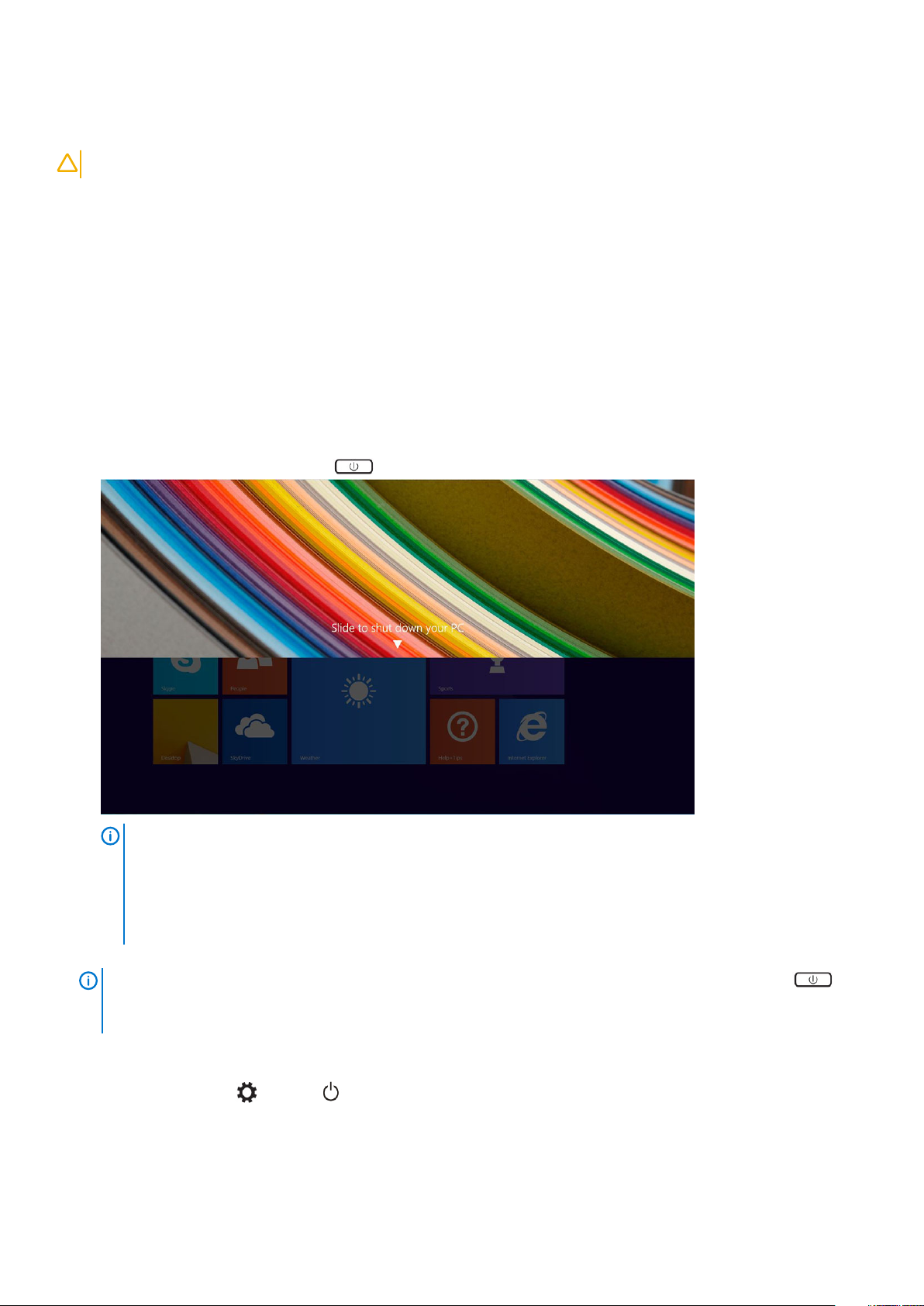
Etter at du har arbeidet inne i nettbrettet
FORSIKTIG Hvis du lar løse skruer ligge igjen inne i nettbrettet, kan dette skade nettbrettet slik at det ikke fungerer.
1. Skru inn alle skruene, og kontroller at det ikke er noen løse skruer inne i nettbrettet.
2. Koble til alle eksterne enheter, perifert utstyr og kabler som ble koblet fra under arbeidet med nettbrettet.
3. Sett inn alle mediekort, SIM-kort og andre deler som ble fjernet under abeid med nettbrettet.
4. Koble til nettbrettet og alle tilkoblede enheter i strømuttakene.
5. Slå på nettbrettet.
Slå av nettbrettet ditt
Slå av nettbrettet stenger skrur nettbrettet helt av. Nettbrettet kan slås av på to måter:
• Bruyke strømknappen
• Bruke perlemenyen
1. Slik slår du av nettbrettet ved hjelp av strømknappen:
a) Trykk på og hold nede power-knappen til du ser "Skyv for å slå av PC-en din" på skjermen.
MERK Etter at du trykker på og holder inne Strøm-knappen, vil som standard bare "Skyv for å slå av PC-en din"
vises i
Venue 11 Pro 7130
hvilemodus. Men hvis du endrer strømknapp-innstillingen til å avslutte, kan vil nettbrettet slå seg av. Hvis du vil
endre strømknapp-innstillingen, går du til Kontrollpanel > Strømalternativer > Endre planinnstillinger Innstilling >
Endre avanserte innstillinger. For å få tilgang til kontrollpanelet, dra på høyre side av skjermen, trykk deretter på
Søk, angi Kontrollpanel i søkeboksen, og klikk deretter Kontrollpanel.
b) Slide to shut down your tablet (Dra for å slå av nettbrettet).
Du kan også slå av nettbrettet uten å dra ned over skjermen. Trykk på og hold nede av/på-knappen i >10
MERK
sekunder for å slå av nettbrettet. Du kan bruke denne måten (tvunget avslutning) til å slå av nettbrettet når det ikke
svarer/oppfører seg uventet, eller berøringsfunksjonen ikke fungerer.
2. Slik slår du av nettbrettet ved hjelp av perlemenyen:
a) Sveip fra høyre kant på skjermen for å få tilgang til Charm-menyen.
b) Trykk på Innstillinger -> Power -> Slå av for å slå av nettbrettet.
. For
Venue 11 pro 7130 vPro
og
Venue 11 Pro 7139
vil som standard nettbrettet gå inn i
Arbeide på datamaskinen
9
Page 10
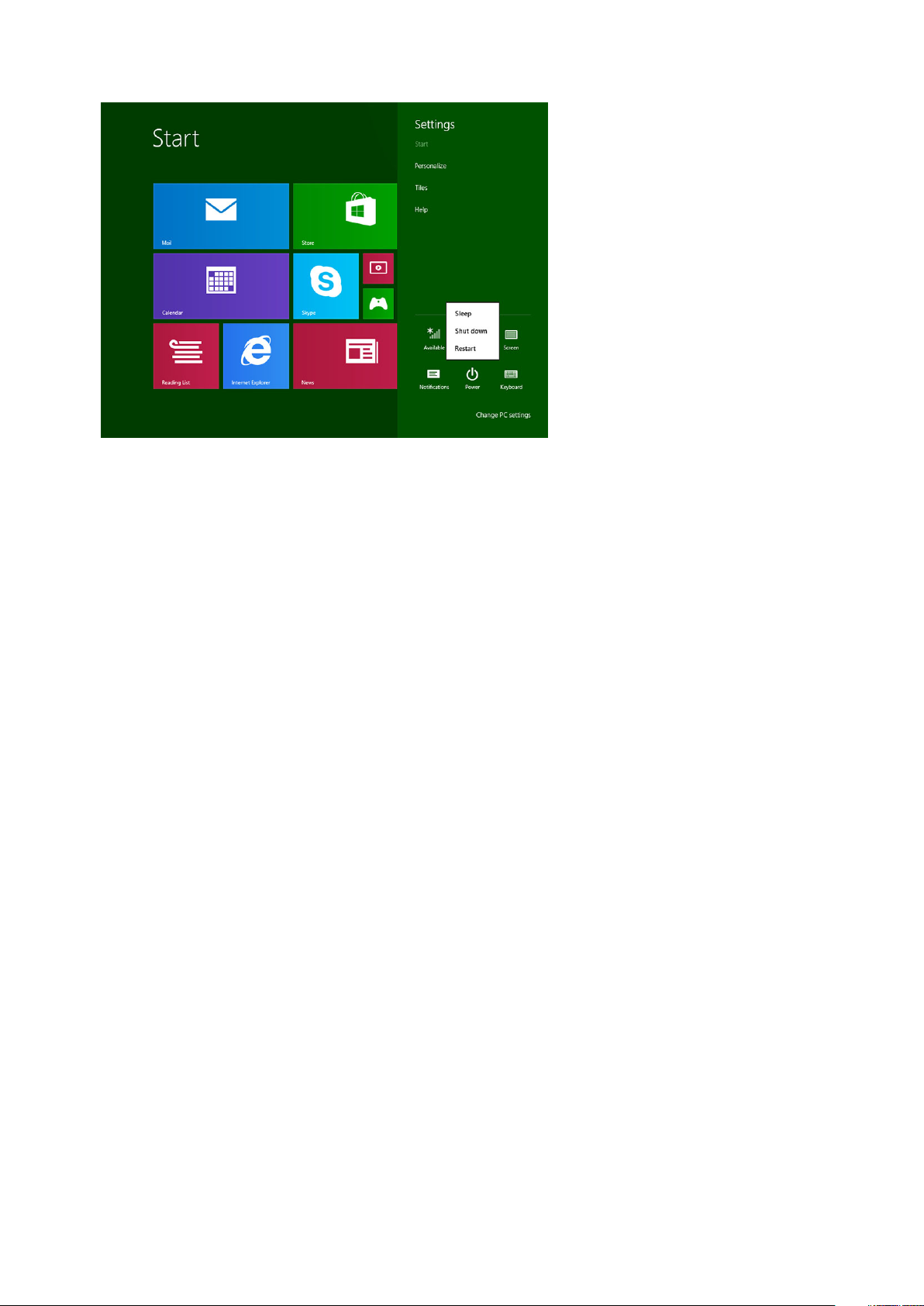
10 Arbeide på datamaskinen
Page 11
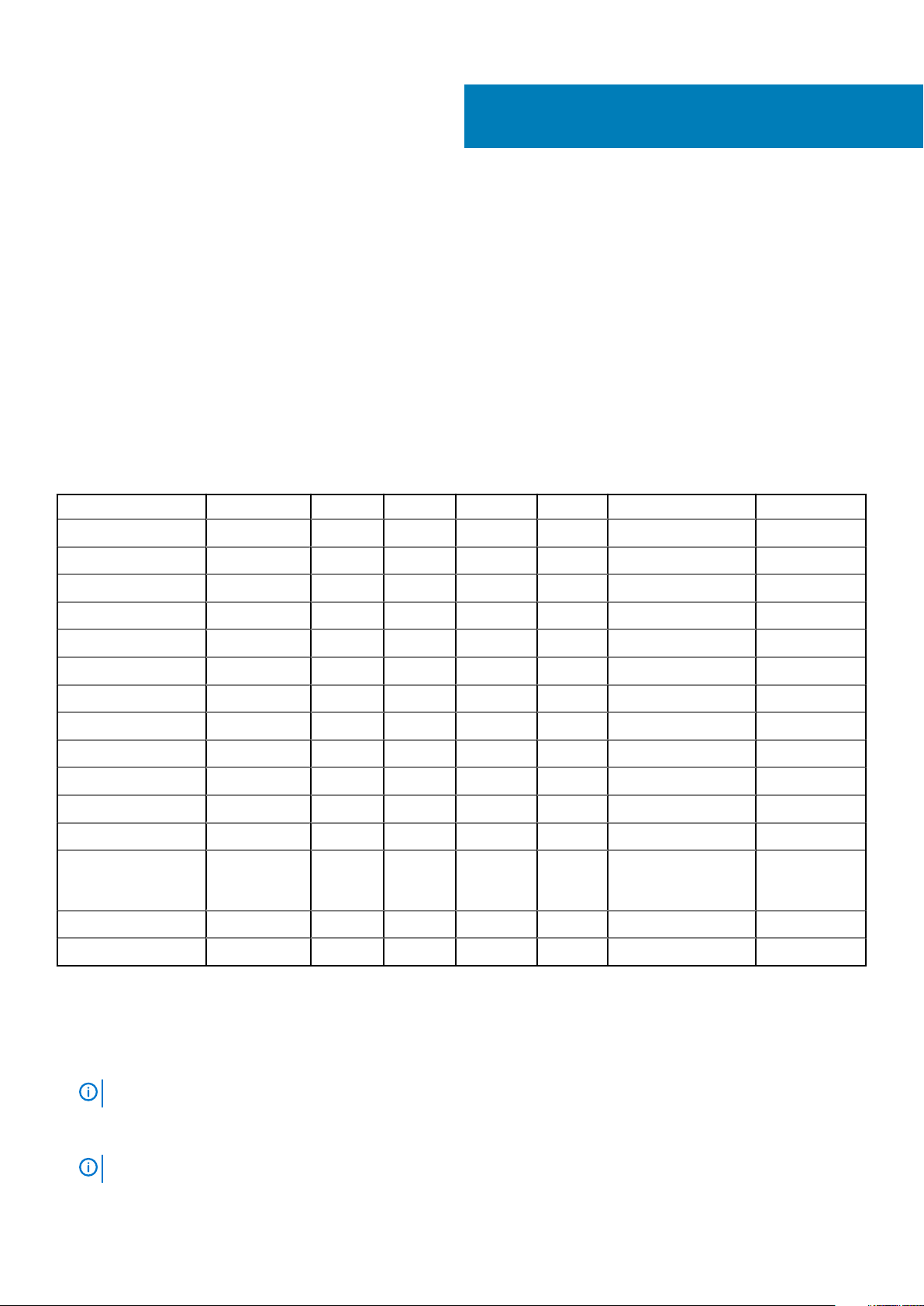
Ta ut og installere komponenter
Anbefalte verktøy
Veiledningene i dette dokumentet kan kreve at du bruker følgende verktøy:
• En stjerneskrutrekker
• Nr. 0 hode-stjernetrekker
• Nr. 1 hode-stjernetrekker
• Plastspiss
Skrueliste
Tabell 1. 2-i-1-liste med skruestørrelse for Latitude 5290
Komponent M2x 1.1+1.7 M2X4 M1,6x3 M2x2,5 M1,6x3 M2X2 M2X3.5
Bakdeksel 3
Batteri 4
2
Varmeavleder 4
Hengsler 4
Skjermpanel 6
Systemvifte 2
WWAN-kort 1
WLAN-kort 1
Smartkortramme 3
SSD-kort 1
Dokkingbrakett 2
Støttefot 4
Kameramodul
Antennemodul 1
Hovedkort 4
2 (foran)
1 (bak)
microSD - micro SIM-kortet
uSIM-kort kan bare installeres på nettbrett som leveres med WWAN-modul.
1. Følg prosedyren i Før du arbeider inne i nettbrettet.
Koble fra strømmen og lad ut eventuell resterende strøm før du utfører trinnene
MERK
2. Legg nettbrettet på en plan og jevn overflate med støtten vendt oppover.
3. Trykk på de to pluggene som automatisk løsner støttefoten, og trekk for å åpne støttefoten [1],[2].
Kontroller at du IKKE trekker mer enn 145° for å unngå skade på hengslene..
MERK
Ta ut og installere komponenter 11
Page 12

MERK Sørg for å slå av eller koble fra strøm, for å lade ut eventuell resterende strøm før du installerer microSD og/
eller micro-SIM.
4. Roter støtten i en vinkel på 145° for å få tilgang til micro SD og micro-SIM-kortsporet.
5. Skyv microSD- / micro-SIM-kortdekselet [1], og trekk i dekselet [2].
6. Sett inn SD-kortet / micro-SIM-kortet og uster dekselet etter sporet på nettbrettet, og skyv den inn for å feste microSD- og microSIM-kortene.
12
Ta ut og installere komponenter
Page 13
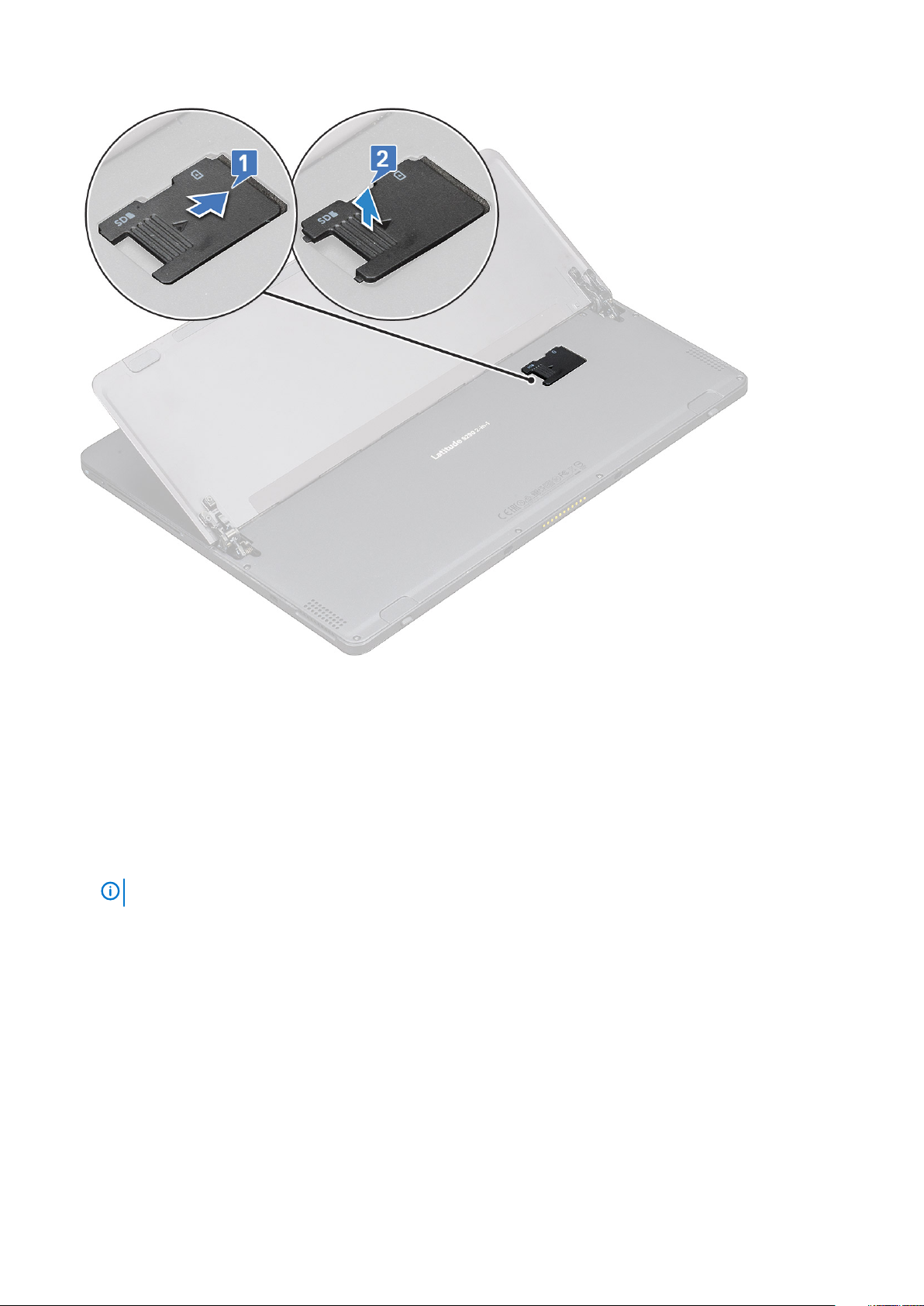
7. Utfør de samme trinnene for å ta ut microSD / micro-SIM-kortet
Skjermenhet
Ta ut skjermenheten
1. Følg prosedyren i Før du arbeider inne i nettbrettet.
2. Ta av:
a) uSIM/microSD-kort
uSIM-kortsporet er bare tilgjengelig på nettbrett som leveres med WWAN-modul.
MERK
3. Åpne støtten ved å holde nettbrettet vertikalt og trykk den ned. Plasser nettbrettet slik at skjermen vender ned.
Ta ut og installere komponenter
13
Page 14
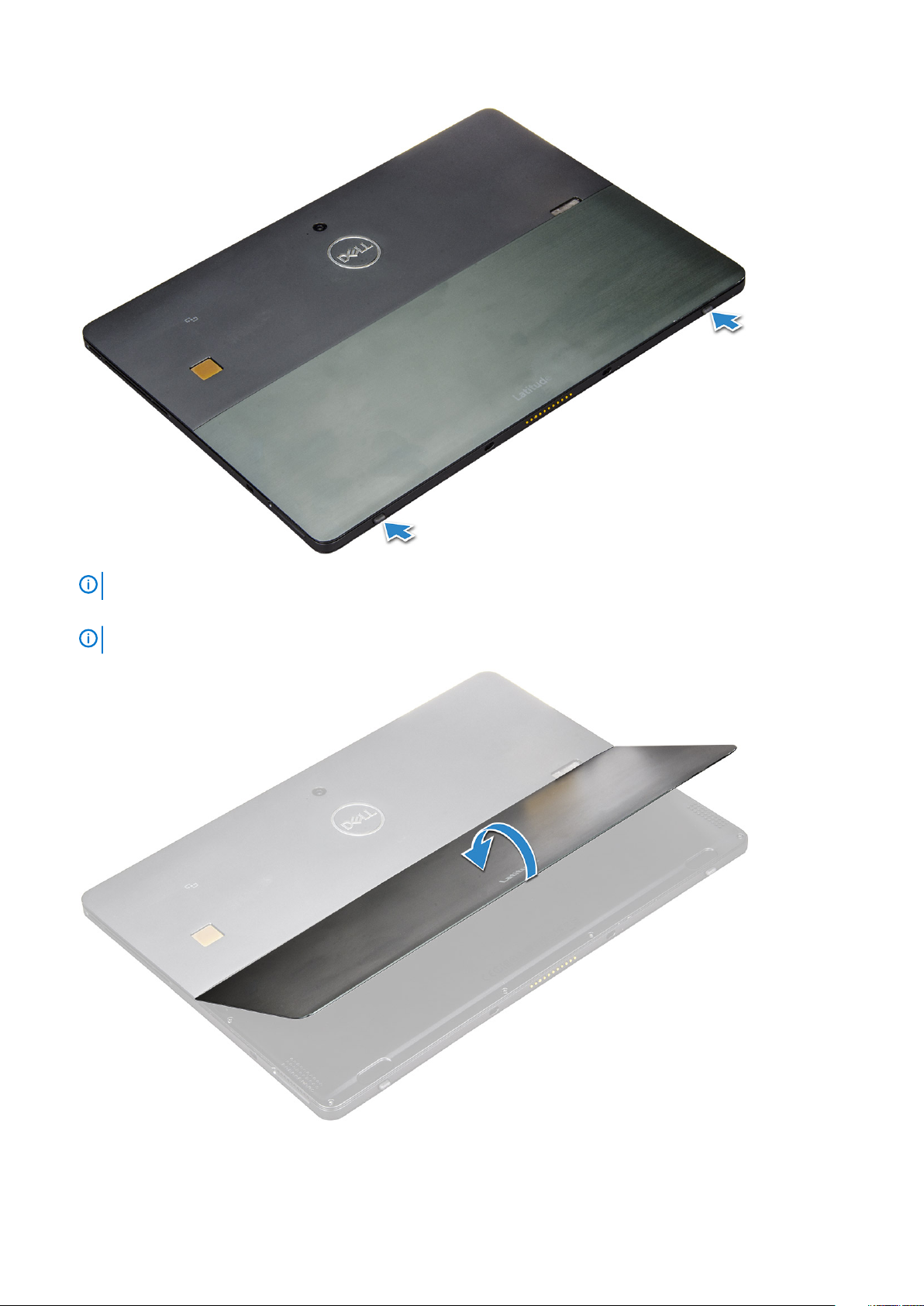
MERK Du kan også åpne støtten fra fordypningsområdet ved høyttaleren.
4. Plasser nettbrettet på et flatt underlag og løft stativet for å få tilgang til bunnen av nettbrettet.
Sørg for å åpne støttefoten til 145 grader.
MERK
5. Slik løsner du skjermenheten:
a) Fjern M1,6 x 3,0-skruene (6) som fester bunndekselet til nettbrettet [1].
14
Ta ut og installere komponenter
Page 15

b) Lukk støtten [2] og snu nettbrettet for å se skjermen.
6. Bruk en plastspiss [1] for å lirke i kantene [2] av skjermpanelet. Start fra bunnen av siden først (nær dokkingporten).
Snu nettbrettet slik at LCD-panelet vender oppover.
MERK
Ta ut og installere komponenter 15
Page 16

MERK Sørg for å lirke fra dokkingporten og forsiktig i retning med klokken for å unngå å skade plastklemmene. Bruk
en plastspiss.
7. Snu skjermpanelet på en jevn overflate med LCD-panelet vendt oppover.
8. Slik kobler du fra kablene:
a) Skyv og batterikabelen fra hovedkortet [1].
b) Trekk og skjermkabelen fra hovedkortet [2].
16
Ta ut og installere komponenter
Page 17
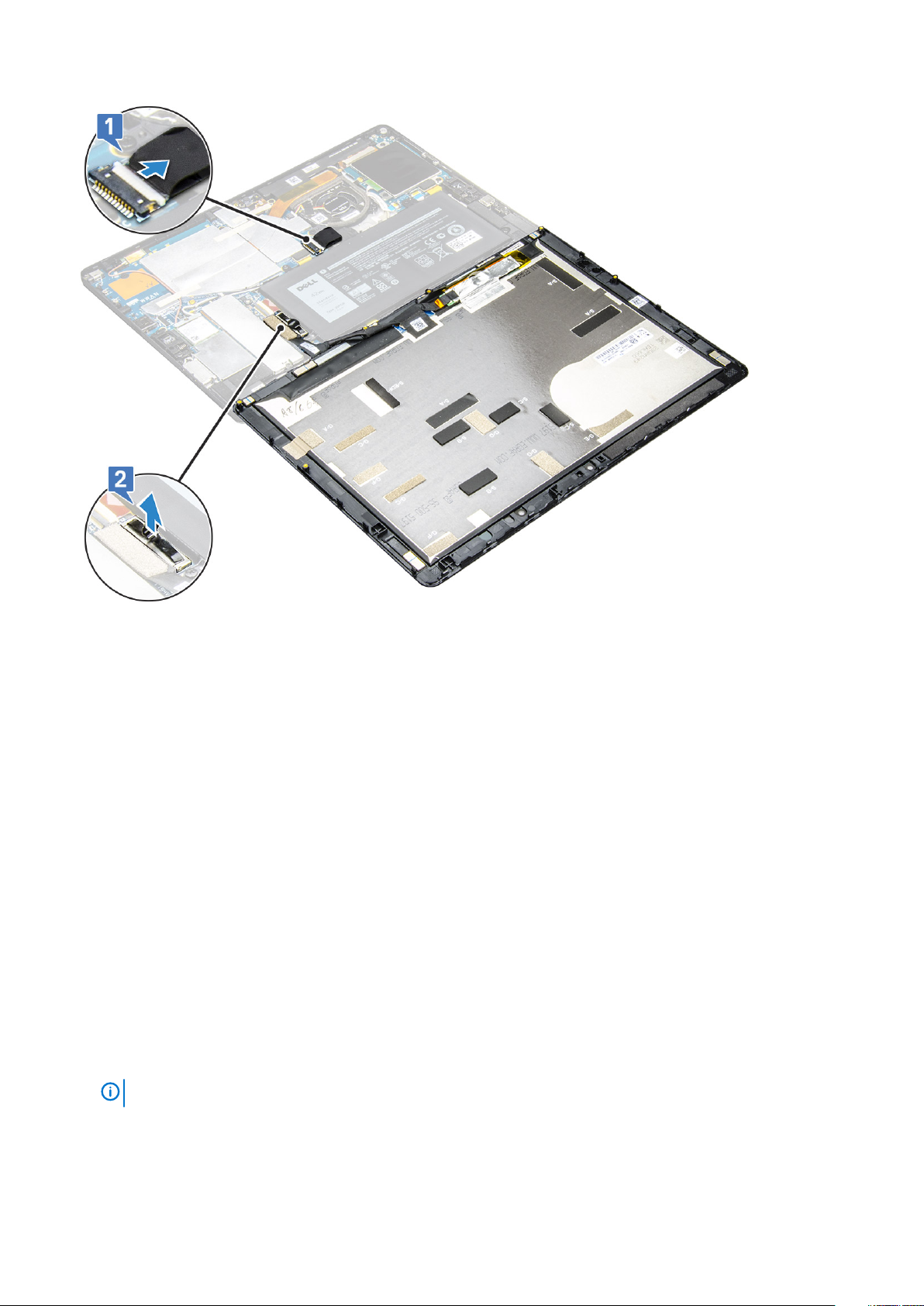
9. Løft enheten ut av nettbrettet.
Sette på skjermenheten
1. Plasser skjermpanelet på et flatt underlag.
2. Koble skjermkabelen til kontakten på hovedkortet
3. Koble batterikabelen til kontakten på hovedkortet.
4. Sett skjermpanelet på nettbrettet og trykk kantene til de klikker på.
5. Snu nettbrettet og åpne støtten.
6. Fest M1.6 x 3-skruene som fester nettbrettet til skjermpanelet.
7. Sett på plass:
a) uSIM/micro SD-kort
8. Følg prosedyren i Etter at du har arbeidet inne i nettbrettet.
PCIe SSD (Solid State Drive)
Ta ut SSD-modulen
1. Følg prosedyren i Før du arbeider inne i nettbrettet.
2. Ta av:
a) uSIM/microSD-kort
uSIM-kortsporet er bare tilgjengelig på nettbrett som leveres med WWAN-modul.
MERK
b) skjermpanel
c) batteri
3. Slik fjerner du SSD-modulen:
a) Fjern M2 x 2.5-skruen som fester SSD-vernet [1].
Ta ut og installere komponenter
17
Page 18
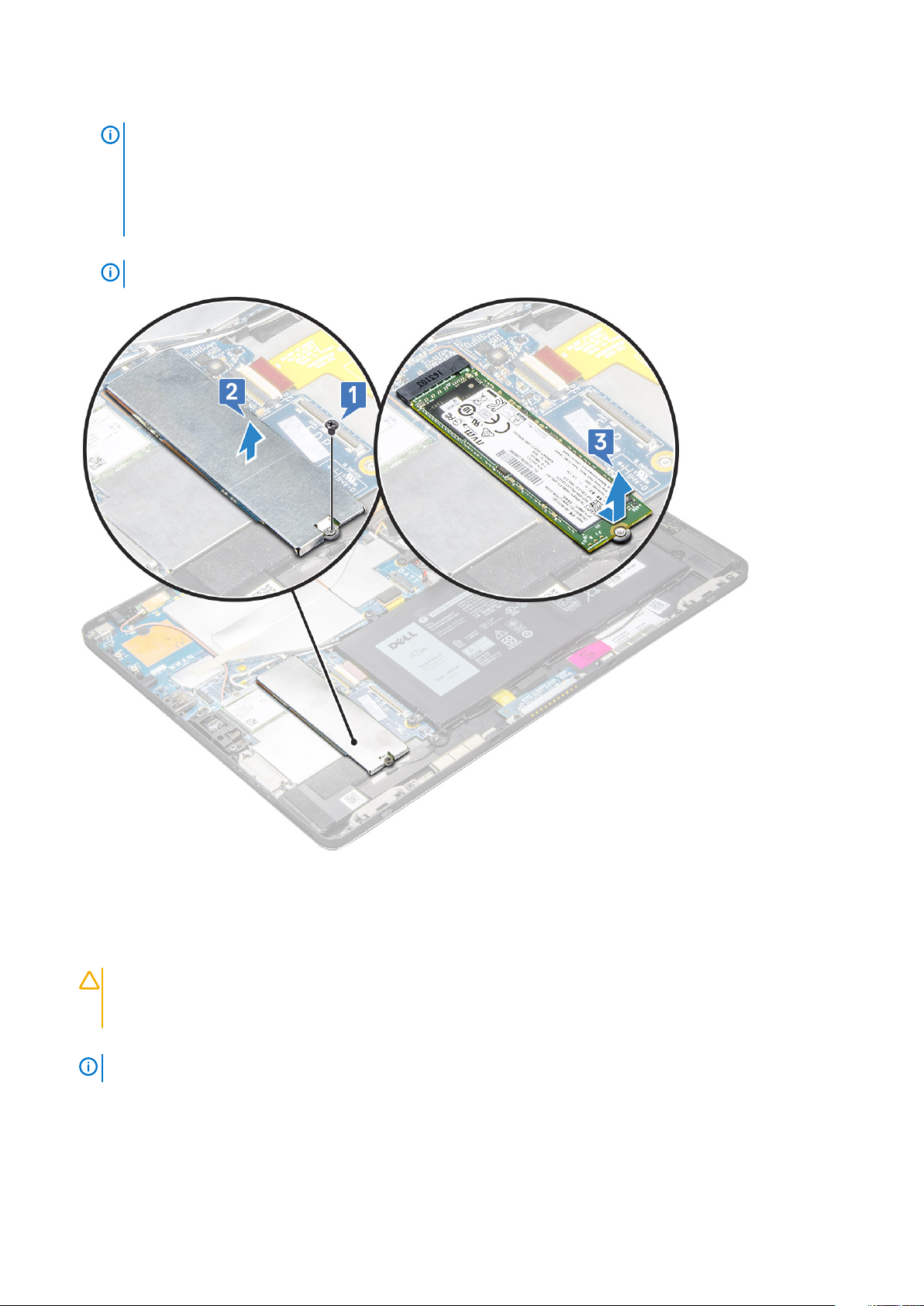
b) Løft SSD-dekselet bort fra nettbrettet [2].
MERK
• SSD krever at du setter inn skjermingsdekselet over SSD for modeller som leveres med M.2 2280 SSD-er.
• Det er fem klemmer nær M.2 2280 SSD-sporet på hovedkortet til Latitude 5290 2-i-1
• SSD krever at du setter inn en holder over SSD for å feste SSD på plass for modeller som leveres med M.2
2230 SSD-er.
c) Skyv og løft SSD-modulen fra sporet på nettbrettet [3].
MERK Sørg for at du ikke løfter SSD-kortet i en vinkel på mer enn 15°.
Sette inn SSD-modulen
1. Sett SSD-modulen inn i kontakten på hovedkortet.
2. Sett inn SSD-skjoldet på SSD-modulen.
FORSIKTIG
også setter klipsene forsiktig på, siden klipsene er små og skjøre. Feilhåndtering kan skade klipshodene og medfører
at man må skifte ut skjoldet.
3. Fest M2 x 2.5-skruen som fester SSD-vernet.
MERK
4. Sett på plass:
a) Skjermpanel
b) uSIM/microSD
Micro-SIM-kortet er bare installert på nettbrett som leveres med WWAN-modul.
c) batteri
18
Ta ut og installere komponenter
Juster de fem klemmene etter hovedkortets klemmehull for å montere dekslet på riktig måte. Påse at du
Juster skjoldet forsiktig for å unngå skade på klipshodene.
Page 19
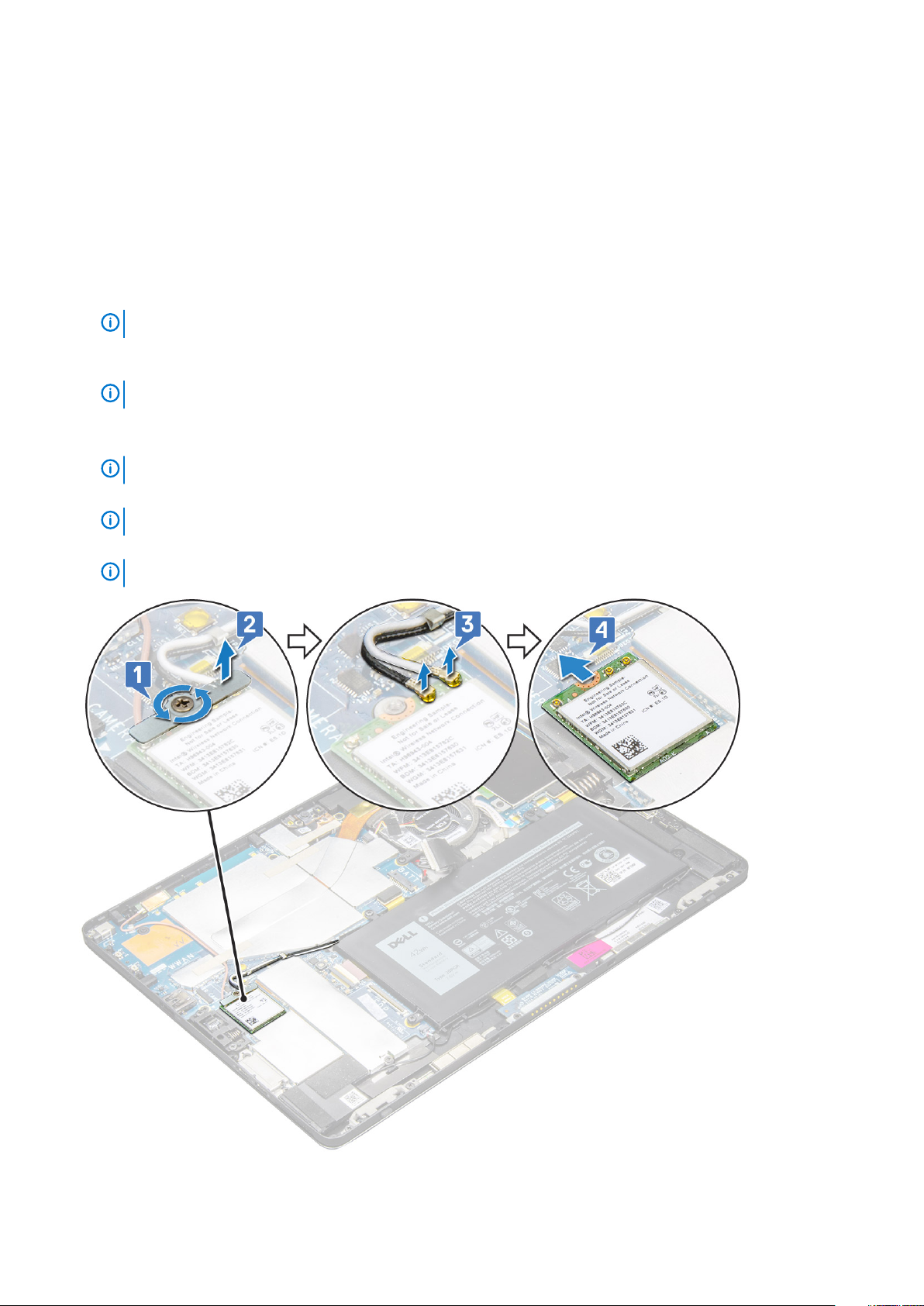
5. Følg prosedyren i etter at du har arbeidet inne i nettbrettet.
WLAN-kort
Ta ut WLAN -kortet
1. Følg fremgangsmåten i Før du arbeider inne i nettbrettet.
2. Ta av:
a) uSIM/microSD-kort
MERK uSIM-kortsporet er bare tilgjengelig på nettbrett som leveres med WWAN-modul.
b) skjermpanel
c) batteri
MERK
Koble fra batteriet for å ta ut komponenter i stedet for å ta ut batteriet.
3. Slik tar du ut WLAN -kortet:
a) Fjern (M2x3.5)-skruen som fester WLAN -braketten [1], og løft braketten [2].
MERK
Kontroller at du tar ut pakningen for å ta ut WLAN-kortet.
b) Koble antennekablene fra WLAN -kortet [3].
MERK
WLAN-antennene må omrutes på riktig måte fra kabelføringene på hovedkortet.
c) Løft, og skyv WLAN-kortet fra kontakten på hovedkortet[4].
Ikke løft WLAN-kortet i en vinkel på mer enn 20°.
MERK
Ta ut og installere komponenter 19
Page 20
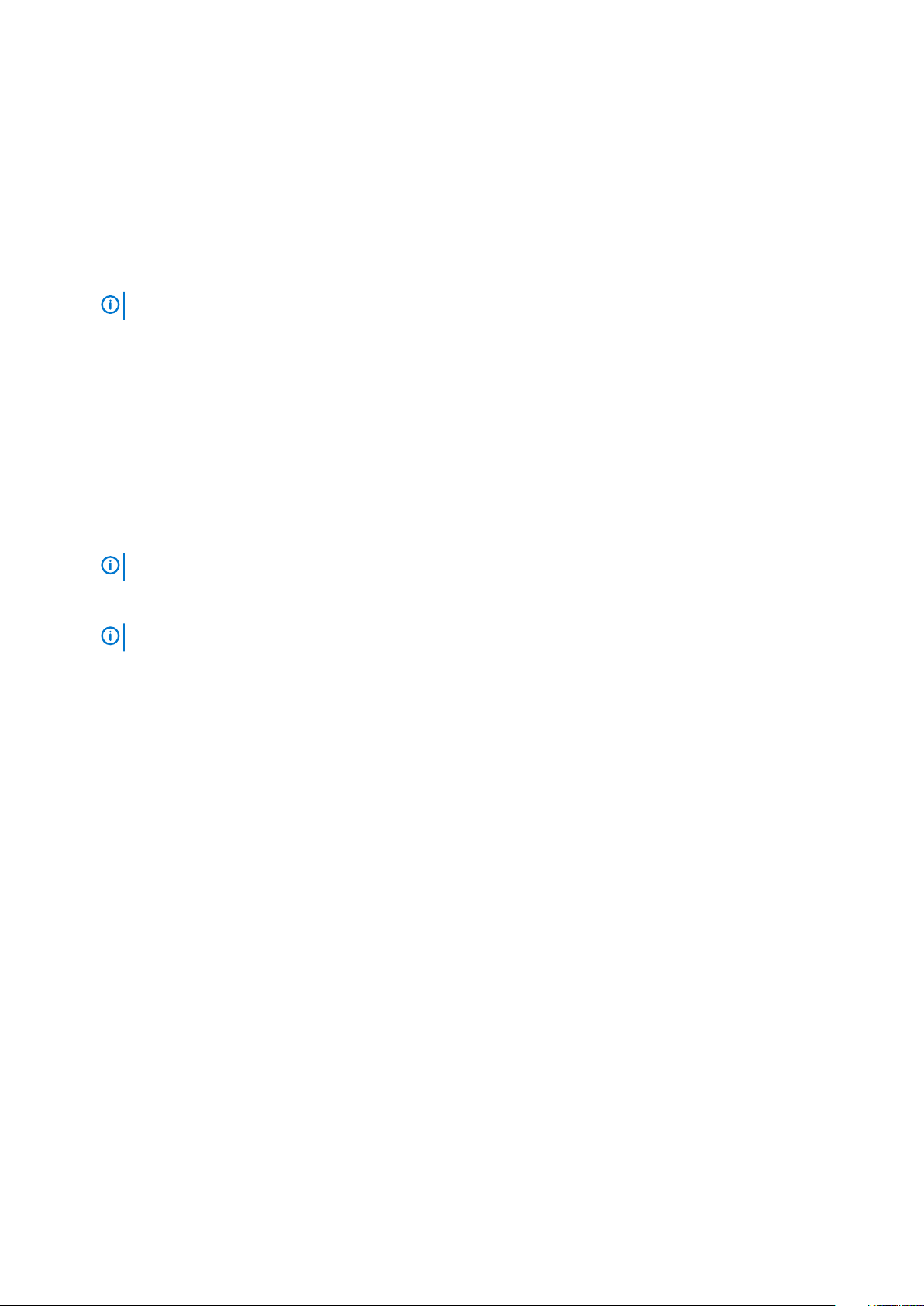
Sette inn WLAN-kortet
1. Sett WLAN-kortet inn i kontakten på hovedkortet.
2. Koble antennekablene til WLAN-kortet.
3. Sett inn WLAN-braketten på WLAN-kortet.
4. Fest M2 x 3.5-skruen som fester WLAN-braketten.
5. Sett på plass:
a) skjermpanel
b) uSIM/microSD
MERK uSIM-kortet er bare installert på nettbrett som leveres med WWAN-modul.
c) batteri
6. Følg prosedyren i Etter at du har arbeidet inne i nettbrettet.
WWAN-kort
Ta ut WWAN-kortet
1. Følg fremgangsmåten i Før du arbeider inne i nettbrettet.
2. Ta av:
a) uSIM/microSD-kort
uSIM-kortsporet er bare tilgjengelig på nettbrett som leveres med WWAN-modul.
MERK
b) skjermpanel
c) batteri
Koble fra batteriet for å ta ut komponenter i stedet for å ta ut batteriet.
MERK
3. Slik tar du ut WWAN-kortet:
a) Fjern (M2.0x3.5)-skruen som fester metallbraketten til WWAN-kortet [1].
b) Løft metallbraketten som fester WWAN-kortet [2].
c) Koble WWAN-antennekablene fra kontaktene på WWAN-kortet [3].
d) Ta ut WWAN-kortet fra datamaskinen [4].
20
Ta ut og installere komponenter
Page 21
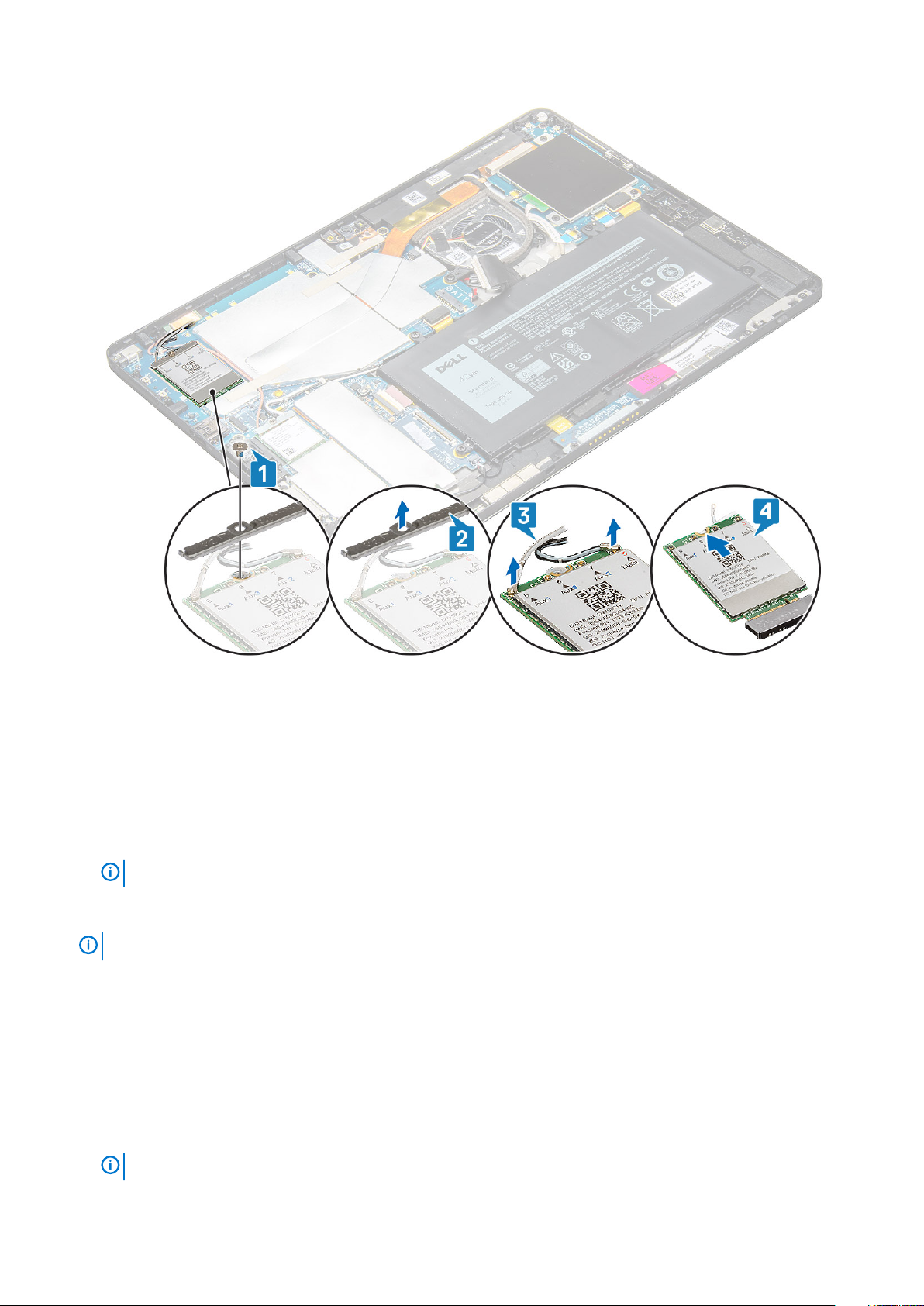
Sette inn WWAN-kortet
1. Sett WWAN-kortet inn i kontakten på hovedkortet.
2. Koble WWAM-kablene til kontaktene på WWAN-kortet.
3. Sett inn metallbraketten, og fest (M2.0x3.5)-skruen som fester WLAN-kortet til datamaskinen.
4. Sett på plass:
a) skjermpanel
b) uSIM/microSD
uSIM-kortet er bare satt inn på nettbrett som leveres med WWAN-modul.
MERK
c) batteri
5. Følg fremgangsmåten i Etter at du har arbeidet inne i nettbrettet.
IMEI-nummeret finnes også på WWAN-kortet.
MERK
Høyttaler
Ta ut høyttaleren
1. Følg prosedyren i Før du arbeider inne i nettbrettet.
2. Ta av:
a) Micro SIM/microSD-kort
Micro SIM-spor er bare tilgjengelig på nettbrett som leveres med WWAN-modul.
MERK
Ta ut og installere komponenter 21
Page 22
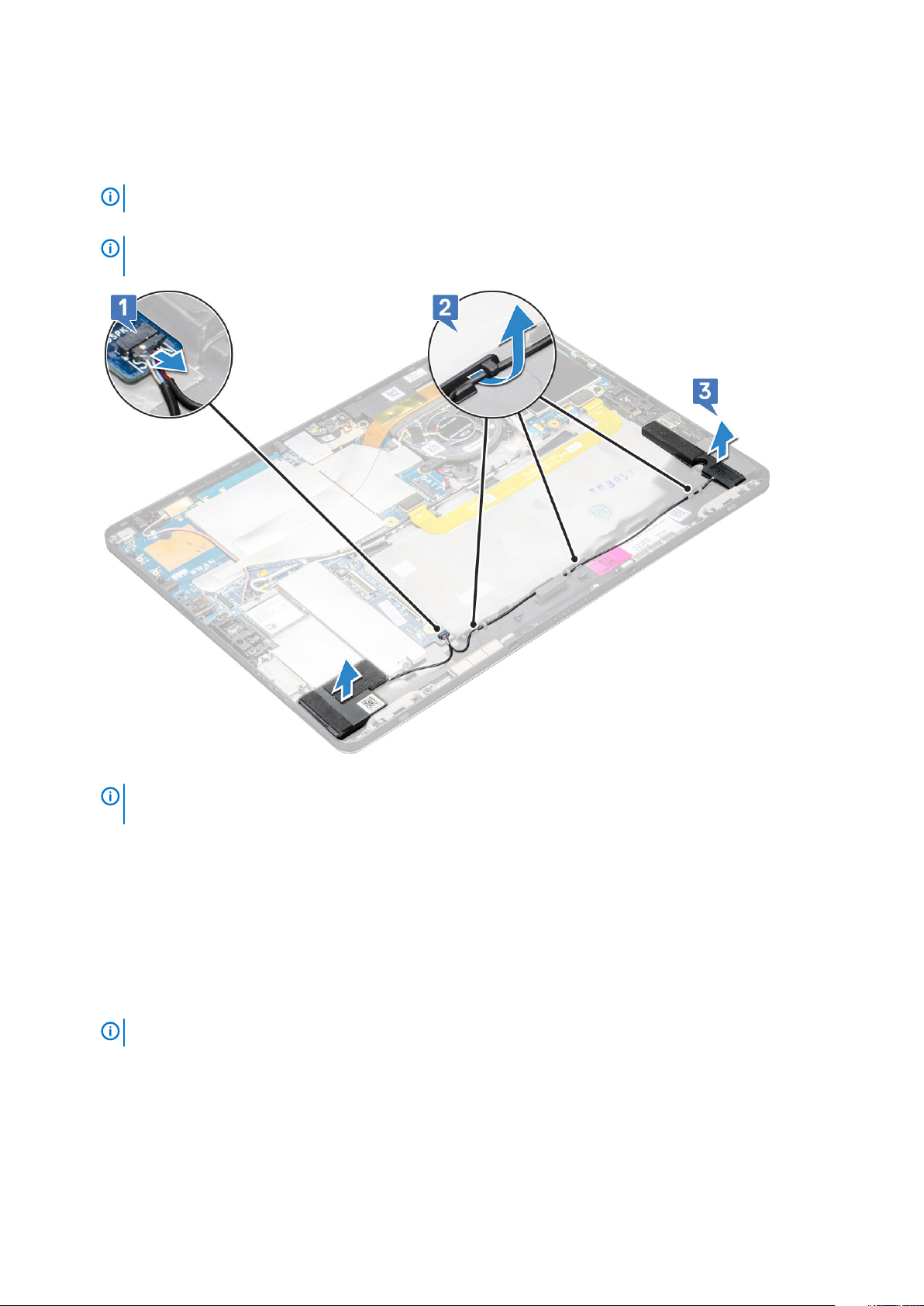
b) skjermpanel
c) batteri
3. Slik fjerner du høyttaleren:
a) Løft sperren og løsne høyttalerkabelen fra kontakten [1].
MERK Sørg for å ta ut SSD for å lage mer plass for å lirke ut høyttalerne.
b) Løsne høyttalerkabelen fra kabelklipsene med en plastspiss [2].
MERK Sørg for å ta ut beskyttelsesdekselet for M.2 2280 SSD og M.2 2280 SSD for å unngå at høyttalerkabelen
setter seg fast når du løsner den.
c) Frigjør høyttalerne fra nettbrettet [3].
MERK
Høyttaleren er festet med lim. Sørg for at du trekker forsiktig for å bruke teipen på nytt ved installering av
høyttaleren.
Installere høyttaleren
1. Sett høyttaleren inn i blokken på hovedkortet.
2. Koble kablene til hovedkortet.
3. Trykk høyttaleren for å lime den til den selvklebende limen på systemet.
4. Sett på plass:
a) Skjermpanel
b) uSIM/microSD
uSIM-kortet er bare installert på nettbrett som leveres med WWAN-modul.
MERK
c) batteri
5. Følg prosedyren i Etter at du har arbeidet inne i nettbrettet.
22
Ta ut og installere komponenter
Page 23
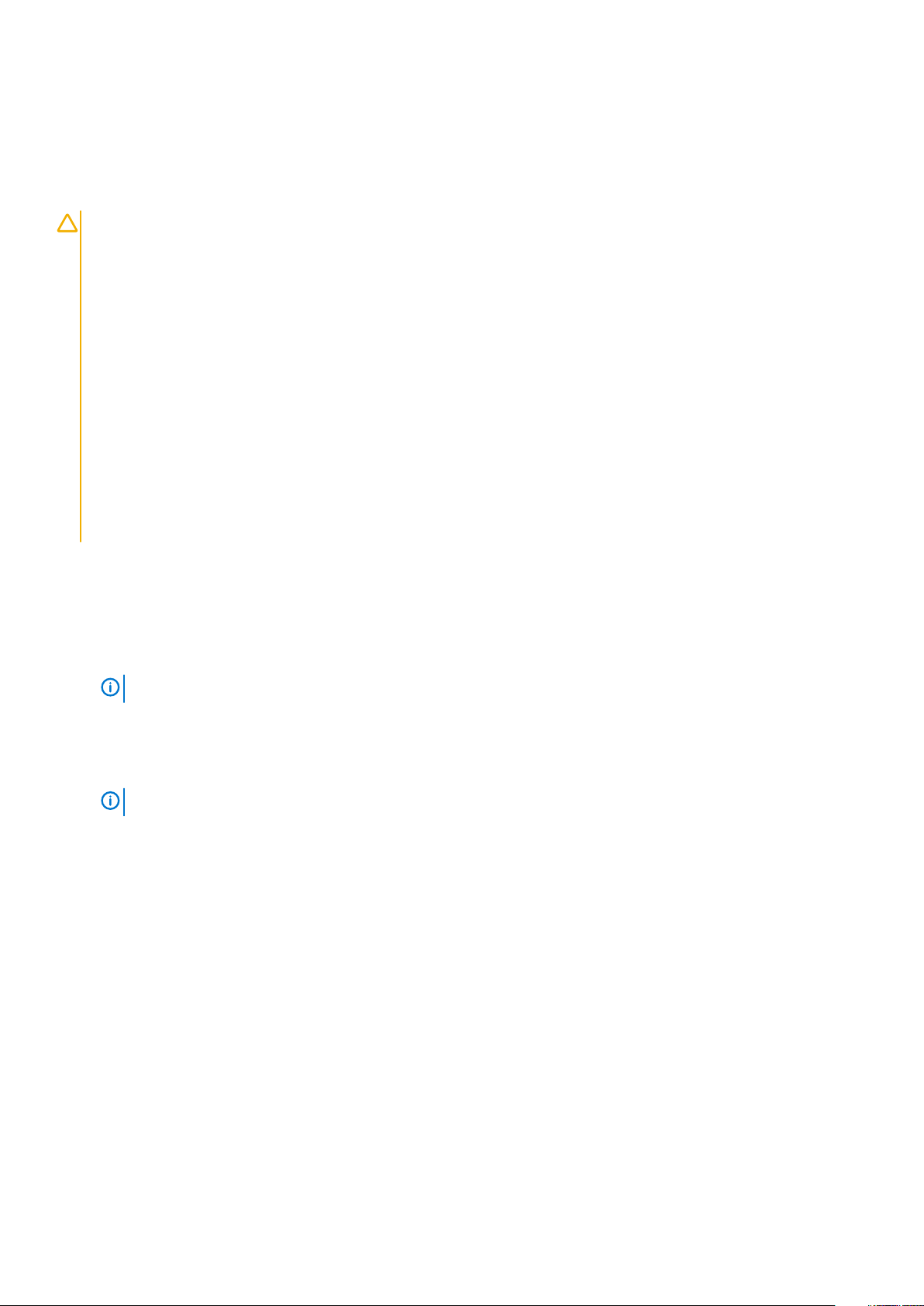
Batteri
Forholdsregler for litium-ion-batteri
FORSIKTIG
• Vær forsiktig når du håndterer litium-ion-batterier.
• Lad ut batteriet så mye som mulig før du tar det ut av systemet. Dette kan gjøres ved å koble strømadapteren fra
systemet for at batteriet skal lades ut.
• Ikke knus, slipp, ødelegg eller gjennombore batteriet ved bruk av fremmedlegemer.
• Ikke utsett batteriet for høye temperaturer, eller demontere batteripakker og celler.
• Ikke trykk på overflaten av batteriet.
• Ikke bøy batteriet.
• Ikke bruk verktøy av noe slag for å lirke på eller mot batteriet.
• Sørg for at du ikke mister eller forlegger skruene ved service av dette produktet for å forhindre utilsiktet punktering
eller skade på batteriet og andre systemkomponenter.
• Hvis batteriet sitter fast i datamaskinen som et resultat av oppsvulming, må du ikke prøve å løsne batteriet, da
punktering, bøying, eller knusing av et litium-ion-batteri kan være farlig. Kontakt Dells tekniske kundestøtte for hjelp
ved et slikt tilfelle. Gå til www.dell.com/contactdell.
• Kjøp alltid genuine batterier fra www.dell.com eller autoriserte Dell-partnere og videreforhandlere.
Ta ut batteriet
1. Følg prosedyren i Før du arbeider inne i nettbrettet.
2. Ta av:
a) uSIM/micro SD-kort
uSIM-kortsporet er bare tilgjengelig på nettbrett som leveres med WWAN-modul.
MERK
b) skjermpanel
3. Slik tar du ut batteriet:
a) Fjern teipen som fester batterikontakten til hovedkortet.
b) Koble batterikabelen fra kontakten på hovedkortet.
Sørg for å trekke i kabelen ved spaken på batterikontakten for å unngå skade på pinnen.
MERK
c) Fjern M2 x 4-skruene (4) som fester batteriet til nettbrettet [1].
d) Løft batteriet ut av nettbrettet [2].
Ta ut og installere komponenter
23
Page 24
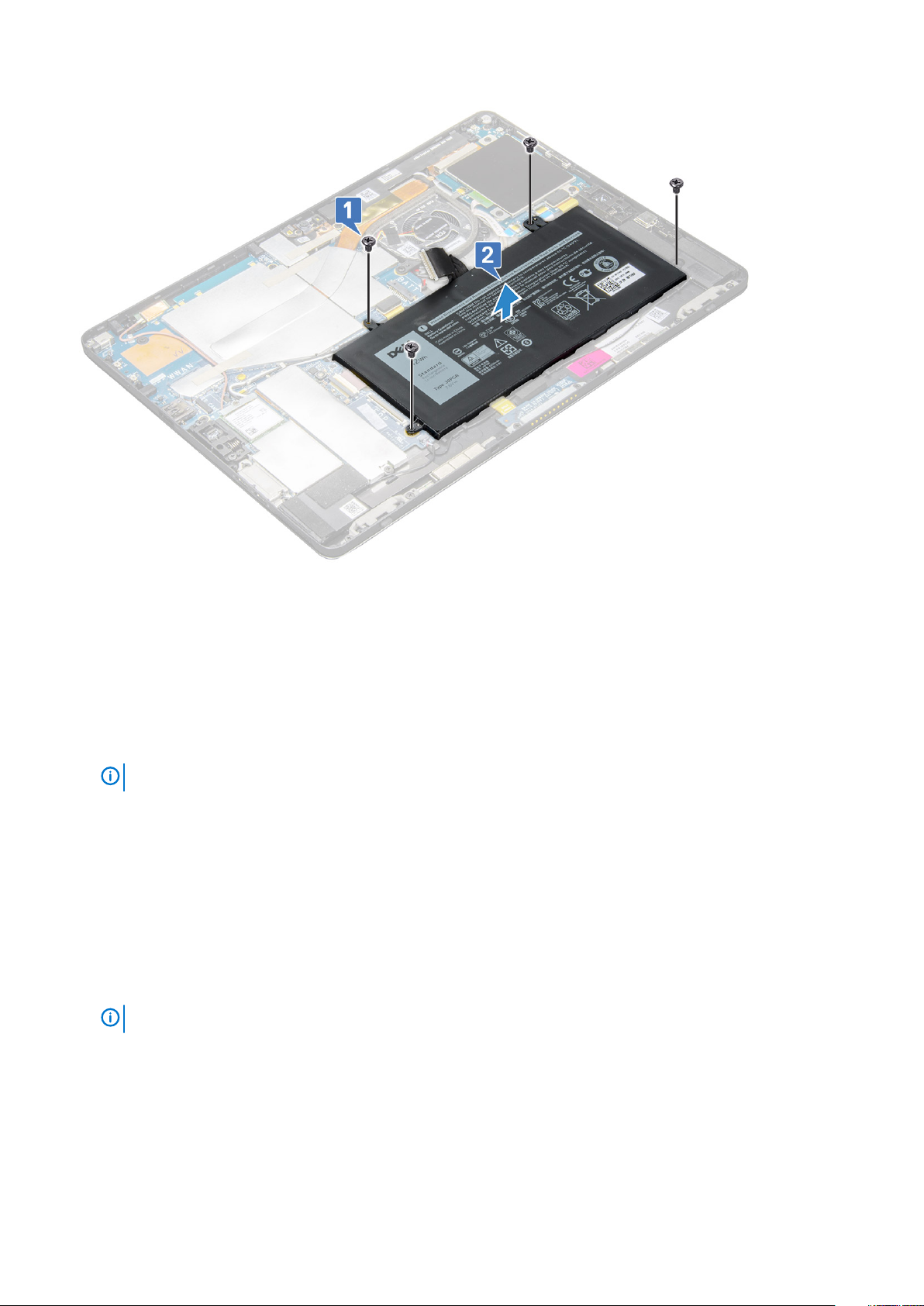
Sette inn batteriet
1. Plasser batteriet i sporet på nettbrettet.
2. Fest M2 x 4-skruene som fester batteriet til nettbrettet.
3. Koble batterikontakten til kontakten på hovedkortet, og løsne den selvklebende teipen som fester kontakten.
4. Sett på plass:
a) skjermpanel
b) uSIM/microSD-kort
uSIM-kortet er bare installert på nettbrett som leveres med WWAN-modul.
MERK
5. Følg prosedyren i Etter at du har arbeidet inne i nettbrettet.
Systemvifte
Ta ut systemviften
1. Følg prosedyren i Før du arbeider inne i nettbrettet.
2. Ta av:
a) uSIM/microSD-kort
Micro-SIM-kortsporet er bare tilgjengelig på nettbrett som leveres med WWAN-modul.
MERK
b) Skjermpanel
c) batteri
3. Slik tar du ut systemviften:
a) Koble systemviftekabelen fra hovedkortet [1]:
b) Fjern M2 x 4-skruene (2) som fester systemviften [2].
c) Løft systemviften ut av nettbrettets systemkabinett [3].
24
Ta ut og installere komponenter
Page 25

Sette inn systemviften
1. Juster systemviften etter holderne på hovedkortet.
2. Fest M2 x 3-skruene som fester systemviften til hovedkortet.
3. Koble systemviftekabelen til hovedkortet.
4. Sett på plass:
a) skjermpanel
uSIM-kortet er bare installert på nettbrett som leveres med WWAN-modul.
MERK
b) uSIM/microSD-kort
c) batteri
5. Følg prosedyren i Etter at du har arbeidet inne i nettbrettet.
Varmeavleder
Ta ut varmeavlederenheten
1. Følg prosedyren i Før du arbeider inne i nettbrettet.
2. Ta av:
a) Micro-SIM- og/eller microSD-kort
Micro-SIM-kortsporet er bare tilgjengelig på nettbrett som leveres med WWAN-modul.
MERK
b) Skjermpanel
c) batteri
Ta ut og installere komponenter
25
Page 26

3. Slik tar du ut varmeavlederenheten:
a) Trekk den ledende teipen som fester det beskyttende dekslet.
MERK Skjermingsdekslene for hovedkortet og den selvklebende tapen som er festet til skjermingsdekslene må
fjernes for å skifte ut enten hovedkortet eller varmeavlederen.
MERK Påse at du fjerner teipen forsiktig, siden eventuelle skader på teipen krever en ny innretning med ledende
teip. Trekk av teipen som fester IR-kamerakabelen fra eventuelle skader. Sørg for å løse teipene ved installering
eller utskiftning av komponenten.
MERK Påse at du trekker av den ledende teipen, hvis systemets varmeavleder er levert med ledende teip.
b) Løft de beskyttende dekslene som fester varmeavlederenheten .
MERK Fjern den svarte teipen/kobberteipen som fester IR-kamerakabelen for modellen som ble levert med IR-
kamera (tilleggsutstyr).
4. Slik tar du ut varmeavlederenheten:
a) Løsne M2 x 2.5-festeskruene (4) som fester varmeavlederenheten til nettbrettet [1].
Fjern skruene i nummerrekkefølgen [1, 2, 3, 4] som er trykket grafisk på varmeavlederen.
MERK
b) Løft varmeavlederenheten vekk fra nettbrettet [2].
26
Ta ut og installere komponenter
Page 27

Sette inn varmeavlederenheten
1. Juster varmelederenheten med skrueholderne på hovedkortet.
2. Fest M2 x 2.5-skruene som fester varmelederen til hovedkortet.
Stram skruene på hovedkortet i rekkefølgen [1, 2, 3, 4] som er angitt på varmeavlederen.
MERK
3. Monter beskyttelsesdekslene på varmeavlederenheten.
MERK
Fest den svarte teipen/kobberteipen som fester IR-kamerakabelen for modellen ble levert med IR-kamera
(tilleggsutstyr).
4. Sett inn beskyttelsesdekslene for å dekke varmeavlederenheten.
Beskyttelsesdekslene kan knekke hvis de ikke behandles med varsomhet.
MERK
5. Sett på den ledende teipen for å feste beskyttelsesdekslene.
6. Sett på plass:
a) skjermpanel
b) batteri
c) uSIM/microSD-kort
uSIM-kortet er bare installert på nettbrett som leveres med WWAN-modul.
MERK
7. Følg fremgangsmåten i Etter at du har arbeidet inne i nettbrettet
Forovervendt kamera
Fjerne frontkameraet
1. Følg prosedyren i Før du arbeider inne i nettbrettet.
2. Ta av:
a) Micro-SIM- og/eller microSD-kort
Ta ut og installere komponenter
27
Page 28

MERK Micro-SIM-kortsporet er bare tilgjengelig på nettbrett som leveres med WWAN-modul.
b) batteri
c) Skjermpanel
3. Slik tar du ut frontkameraet:
a) Fjern den ledende teipen som dekker kameramodulen, varmeavlederen, antennen og skjermen [1].
MERK Påse at du trekker den ledende teipen forsiktig av for å bruke den på nytt etter at du har satt
frontkameraet inn igjen.
Lirk forsiktig, og løft skjermingsdekselet som dekker frontkamera-kabelen som er koblet til hovedkortet [2].
b)
c) Bruk en plastspiss til å lirke og koble fra frontkamerakabelen [3]
MERK Sørg for at du trekker av teipen som fester frontkameraet til det bakre kameraet. Frontkamera-kabelen er
limt fast til bakre kamera. Påse at du trekker den forsiktig av for å skru ut skruen som fester bakre kamera til
hovedkortet.
d) Fjern M1.6 x 3-skruene (2) som fester frontkameramodulen til systemkabinettet [4].
e) Trekk av og løft frontkameramodulen fra nettbrettet [5].
Montere det fremre kameraet
1. Plasser kameramodulen i sporet på nettbrettet.
2. Fest M1.6 x 3-skruene som fester frontkameramodulen.
3. Koble den fremre kamerakabelen til hovedkortet.
Fest den selvklebende teipen som fester frontkameraet til det bakre kameraet.
MERK
4. Plasser dekselet for å feste frontkameramodulen.
Håndtere beskyttelsesskjoldet forsiktig, så det ikke blir skadet.
MERK
5. Fest den ledende teipen som dekker kameramodulen, varmeavlederen, antennen og dekselet.
6. Sett på plass:
a) skjermpanel
28
Ta ut og installere komponenter
Page 29

b) batteri
c) uSIM/microSD-kort
MERK uSIM-kortet er bare installert på nettbrett som leveres med WWAN-modul.
Følg prosedyren i Etter at du har arbeidet inne i nettbrettet.
7.
Bakovervendt kamera
Fjerne det bakre kameraet
1. Følg prosedyren i Før du arbeider inne i nettbrettet.
2. Ta av:
a) uSIM/microSD
MERK
Micro-SIM-kortsporet er bare tilgjengelig på nettbrett som leveres med WWAN-modul.
b) batteri
c) Skjermpanel
d) fremovervendt kamera
3. Slik fjerner du det bakre kameraet:
a) Koble kabelen til det bakre kameraet fra hovedkortet [1].
b) Fjern M1.6 x 3-skruen (1) som fester bakre kameramodul [2].
c) Løft kameramodulen ut av nettbrettet [3].
Montere det bakre kameraet
1. Plasser den bakre kameramodulen i sporet på nettbrettet.
2. Fjern M1.6 x 3-skruen som fester bakre kameramodul.
3. Koble kabelen til det bakre kameraet til hovedkortet.
Ta ut og installere komponenter
29
Page 30

4. Sett på plass:
a) kamera foran
b) skjermpanel
c) batteri
d) uSIM/microSD
MERK uSIM-kortet er bare installert på nettbrett som leveres med WWAN-modul.
5. Følg prosedyren i Etter at du har arbeidet inne i nettbrettet.
Smartkortbrønn
Ta ut SmartCard-rammen
MERK
Ta alltid ut smartkortet fra smartkortleseren.
1. Følg prosedyren i Før du arbeider inne i nettbrettet.
2. Ta av:
a) uSIM/microSD-kort
MERK
uSIM-kortsporet er bare tilgjengelig på nettbrett som leveres med WWAN-modul.
b) batteri
c) skjermpanel
3. Slik kobler du fra kablene:
a) Løft låsen ogoble smartkortkabelen fra smartkortrammen [1].
b) Skru ut M2,0 x 2,5-skruene (3) fra smartkortmodulen [2].
c) Løft smartkort-rammen bort fra nettbrettet [3].
30
Ta ut og installere komponenter
Page 31

Sette inn SmartCard-rammen
1. Sett smart-rammen inn i sporet på nettbrettet.
2. Fest M2 x 2,5-skruene som fester smartkortrammen til nettbrettet.
3. Koble smartkortkabelen til smartkortmodulen.
4. Sett på plass:
a) skjermpanel
b) batteri
c) uSIM/microSD-kort
MERK uSIM-kortet er bare installert på nettbrett som leveres med WWAN-modul.
5. Følg prosedyren i Etter at du har arbeidet inne i nettbrettet.
Dokkingkort
Ta ut dokkingkortet
1. Følg prosedyren i Før du arbeider inne i nettbrettet.
2. Ta av:
a) uSIM/microSD-kort
uSIM-kortsporet er bare tilgjengelig på nettbrett som leveres med WWAN-modul.
MERK
b) skjermpanel
c) batteri
3. Slik fjernes dokkingkortet:
a) Løft låsen og koble dokkingkortkabelen fra hovedkortet [1].
MERK
Dokkingkortets FPC er blokkert av høyttalerkabelen. Ta den høyre høyttaleren først ut av systemet for å
sette inn dokkingkortet.
b) Trekk kabelen til dokkingkortet av fra teipen på nettbrettet [2].
c) Fjern M2 x 2-skruene (2) som som fester dokkingkortbraketten til dokkingkortet [3].
d) Løft metallbraketten for dokkingkortet fra nettbrettet [4].
Ta ut og installere komponenter
31
Page 32

e) Løft dokkingkortet etter å ha løsnet kabelen fra teipen.
Sette inn dokkingkortet
1. Sett dokkingkortet og dokkingkortbraketten inn i sporet på nettbrettet.
2. Fest M2 x 2-skruene som fester dokkingkortet til nettbrettet.
3. Fest dokkingkort-kabelen til nettbrettet.
32
Ta ut og installere komponenter
Page 33

4. Koble dokkingkortkabelen til kontakten på hovedkortet.
5. Sett på plass:
a) batteri
b) skjermpanel
c) uSIM/microSD-kort
MERK uSIM-kortet er bare installert på nettbrett som leveres med WWAN-modul.
6. Følg prosedyren i Etter at du har arbeidet inne i nettbrettet.
Hovedkort
Ta ut hovedkortet
1. Følg prosedyren i Før du arbeider inne i nettbrettet.
2. Ta av:
a) uSIM/microSD-kort
MERK
Micro-SIM-kortsporet er bare tilgjengelig på nettbrett som leveres med WWAN-modul.
MERK Sørg for å fjerne Mylar-tapen som dekker SIM-kortsporet for modeller som konfigureres med WLAN-
kortet.
b) skjermpanel
c) batteri
d) SSD-kort
e) systemvifte
f) WLAN-kort
g) kamera foran
h) bakre kamera
i) varmeavleder
3. Koble følgende kabler fra hovedkortet.
a) Løft låsen og koble fra dokkingkortkabelen [1].
b) USB type-C portbrakett
c) høyttalerkabel [2]
d) USH-kortkabel [3]
Ta ut og installere komponenter
33
Page 34

4. Løsne antennekablene fra føringsklipsene [1,2,3].
5. Slik tar du ut hovedkortet
a) Fjern M2 x 2,5 skruene for braketten (2), og løft braketten fra nettbrettet [1],[2].
b) Løsne klokkebatteriet fra teipen på nettbrettkabinettet [3].
34
Ta ut og installere komponenter
Page 35

c) Fjern M2 x 2.5-skruene (4) som fester hovedkortet til nettbrettet [1].
Det er ulike skruestørrelser som fester hengslene til systemet.
MERK
d) Løft hovedkortet ut av nettbrettet [2].
Ta ut og installere komponenter
35
Page 36

Sette inn hovedkortet
1. Juster hovedkortet etter skrueholderne på nettbrettet.
2. Fest M2 x 2.5-skruene som fester hovedkortet til nettbrettet.
MERK Husk å justere Type-C-porten og stramme de to skruene for å feste porten til systemkabinettet.
3. Før antennekablene gjennom føringsklipsene og kanalene.
4. Koble til dokkingkortkabelen, høyttalerkabelen og kabelen til USH-kortet til kontaktene på hovedkortet.
5. Sett på plass:
a) varmeavleder
b) bakovervendt kamera
c) forovervendt kamera
d) systemvifte
e) WLAN-kort
f) SSD-kort
g) batteri
h) skjermpanel
i) uSIM/microSD
MERK
uSIM-kortet er bare installert på nettbrett som leveres med WWAN-modul.
6. Følg prosedyren i Etter at du har arbeidet inne i nettbrettet.
Klokkebatteri
Removing coin cell battery (Ta ut knappcellebatteriet)
Klokkebatterikontakten er plassert under hovedkortet.
1. Følg prosedyren i Før du arbeider inne i nettbrettet.
2. Ta av:
a) uSIM-kort
uSIM-kortsporet er kun tilgjengelig på nettbrett som leveres med WLAN-modulen.
MERK
b) microSD-kort
c) Skjermpanel
d) Batteri
e) Hovedkort
3. Slik tar du ut klokkebatteriet:
a) Koble klokkebatterikabelen fra kontakten under hovedkortet.
Ta ut hovedkortet før du tar ut RTC-batteriet.
MERK
b) Løft klokkebatteriet ut av nettbrettet.
36
Ta ut og installere komponenter
Page 37

Sette inn klokkebatteriet
1. Sett klokkebatteriet inn i sporet og fest det til bakdekselet.
2. Koble klokkebatterikabelen til kontakten under hovedkortet.
3. Sett på plass:
a) Batteri
b) Skjermpanel
c) Hovedkort
d) uSIM/microSD-kort
uSIM-kortet er kun satt inn på nettbrett som leveres med WLAN-modulen.
MERK
4. Følg prosedyren i Etter at du har arbeidet inne i nettbrettet.
USH-kort
Ta ut USH-kortet med strømknappen
1. Følg fremgangsmåten i Før du arbeider inne i nettbrettet.
2. Ta av:
a) uSIM/microSD-kort
uSIM-kortsporet er bare tilgjengelig på nettbrett som leveres med WWAN-modul.
MERK
b) skjermpanel
c) batteri
d) smartkortspor
3. Slik kobler du fra kablene:
a) Løft vernet fra kontakten på USH-kortet [1].
b) Koble NFC og fingeravtrykkleserkabelene fra kontaktene på USH-kortet [2].
Ta ut og installere komponenter
37
Page 38

c) Koble USH-kortkabelen fra kontakten på USH-kortet [3].
d) Fjern (M2x2.5)-skruen som fester USH-kortet [4].
e) Løft USH-kortet fra nettbrettet [5].
Sette inn USB kortet med strømknappen
1. Sett USH-kortet i sporet på nettbrettet.
2. Fest (M2x2.5)-skruen som fester USH-kortet
3. Koble USB-kortkabelen til kontakten på USH-kortet.
4. Koble NFC og fingeravtrykkleserkabelene til kontaktene på hovedkortet.
5. Sett inn vernet på USH-kortet.
6. Sett på plass:
a) smartkortspor
b) batteri
c) skjermpanel
d) uSIM/microSD-kort
uSIM-kortet er bare satt inn på nettbrett som leveres med WWAN-modul.
MERK
7. Følg fremgangsmåten i Etter at du har arbeidet inne i nettbrettet.
Antenne
Ta ut antennemodulen
1. Følg prosedyren i Før du arbeider inne i nettbrettet.
2. Fjern:
38
Ta ut og installere komponenter
Page 39

a) uSIM og/eller microSD-kort
MERK uSIM-kortsporet er bare tilgjengelig på nettbrett som leveres med WWAN-modul.
b) skjermpanel
c) batteri
d) forovervendt kamera
e) bakovervendt kamera
f) hovedkort
3. Slik løsner du antennekablene på antennemodulen:
a) Fjern teipen som fester kablene til bakdekselet på nettbrettet [1].
b) Ta kablene ut av føringssporene på bakdekselet [2].
c) Fjern den ledende teipen som fester kablene [3].
4. Slik tar du ut antennemodulen:
a) Fjern M1,6 x 3-skruen som fester antennemodulen til bakdekselet på nettbrettet [1].
b) Løft antennemodulen fra bakdekselet [2].
Ta ut og installere komponenter
39
Page 40

Sette inn antennemodulen
1. Sett antennekabelen inn i sporet på bakdekselet på nettbrettet.
2. Stram M1,6x3-skruen for å feste antennemodulen.
3. Før antennekablene gjennom kabelføringene.
4. Fest teipen og de ledende teipene for å feste antennekablene.
5. Sett på plass:
a) varmeavleder
b) Bakovervendt kamera
c) Fremovervendt kamera
d) systemvifte
e) WLAN-kort
f) SSD-kort
g) batteri
h) skjermpanel
i) uSIM/microSD-kort
uSIM-kortet er bare installert på nettbrett som leveres med WWAN-modul.
MERK
6. Følg prosedyren i Etter at du har arbeidet inne i nettbrettet.
40
Ta ut og installere komponenter
Page 41

Teknologi og komponenter
I dette kapittelet får du informasjon om teknologien og komponentene som er tilgjengelig i systemet.
Emner:
• Strømadapter
• Prosessorer
• Brikkesett
• Minnefunksjoner
• Skjermalternativer
• Kamerafunksjoner
• Harddiskalternativer
• Drivere
• Dell Active-penn
Strømadapter
Dette systemet leveres med 45 W eller 65 W type-C-strømadaptere.
3
ADVARSEL
trekker bestemt, men forsiktig, for å unngå å skade kabelen.
ADVARSEL Strømadapteren fungerer med elektrisitetskilder over hele verden. Strømstøpsler og grenuttak kan
imidlertid variere fra land til land. Bruk av en kabel som ikke er kompatibel, eller feil tilkobling av kabelen til grenuttaket
eller stikkontakten, kan føre til brann eller skade på utstyret.
Når du skal koble strømadapterkabelen fra datamaskinen, tar du tak i støpselet, og ikke i selve kabelen, og
Prosessorer
Latitude 5290 leveres med:
• 7. Gen Intel® Core™-prosessorer opp til i3-7130U dobbel kjerne
• 8. Gen Intel® Core™-prosessorer opp til i7-8650U Quad Core
• 8. Gen Intel® Core™-prosessorer opp til i5-8350U Quad Core
• 8. Gen Intel® Core™-prosessor opp til i3-8130U dobbel kjerne
Klokkehastigheten og ytelsen varierer avhengig av arbeidbelastningen og andre variabler.
MERK
Identifisere prosessorer i Windows 10
1. Skriv inn Enhetsbehandling i feltet Spør meg om hva som helst.
Vinduet til Enhetsbehandling vises.
2. Klikk på Prosessor.
Prosessorinformasjonen vises.
Figur 1. Prosessor
Teknologi og komponenter 41
Page 42

Brikkesett
Brikkesettet er integrert i prosessoren.
Identifisere brikkesettet i enhetsbehandling på Windows 10
MERK Brikkesettinformasjonen som vises er et generelt bilde, og kan være forskjellig fra bildet som vises.
1. Skriv inn Enhetsbehandling i feltet Spør meg om hva som helst.
Enhetsbehandlings-vinduet vises.
2. Utvid System Devices (Systemenheter), og søk etter brikkesettet.
Minnefunksjoner
Latitude 5285 støtter følgende minnekonfigurasjoner:
• 4 G 1866 MHz LPDDR3 – Intel Core i3-7100U
• 8 G 1866 MHz LPDDR3 – Intel Core i5-7200U / Intel Core i5-7300U
• 16 G 1866 MHz LPDDR3 – Intel Core i7-7600U
Kontrollere systemminnet i oppsettet
1. Slå på eller start på nytt den bærbare PC-en.
2. Når Dell-logoen vises, trykk på F2.
Meldingen Entering BIOS setup (Går inn i BIOS-oppsettet) vises.
3. Velg Settings (Innstillinger) > General (Generelt) > System Information (Systeminformasjon) i venstre rute,
Minneinformasjonen vises i høyre rute.
42
Teknologi og komponenter
Page 43

Kontrollere systemminnet
Windows 10
1. Klikk på Windows -knappen, og velg Alle innstillinger > System.
2. Under System klikker du på Om.
Teste minnet ved bruk av ePSA
1. Slå på eller start nettbrettet på nytt.
2. Utfør én av følgende handlinger etter at Dell-logoen vises:
a) Med tastatur – Trykk F12
b) Trykk på Volum opp-knappen før du trykker på strømknappen for å slå på nettbrettet.
c) Slipp Volum opp-knappen så snart strømsekvensen er igangsatt, og ePSA vil starte.
PSA (PreBoot System Assessment) starter på nettbrettet.
MERK Hvis du venter for lenge og du ser logoen for operativsystemet, venter du til du ser skrivebordet. Slå av
nettbrettet og prøv på nytt.
3. Følg trinnene under Kjøre ePSA-diagnostikk.
Skjermalternativer
Dette nettbrettet leveres med 12,3" 1920 x 1280 berøringsfunksjon med Corning Gorilla Glass, og antirefleks og smussavstøtende skjerm.
Identifisere skjermadapteren
1. Skriv inn Enhetsbehandling i feltet Spør meg om hva som helst.
VinduetSkjermbehandling vises.
2. Utvid Skjermadaptere.
Informasjon om skjermadapteren vises.
Figur 2. skjermadapter
Endre skjermoppløsningen
1. Høyreklikk på den stasjonære PC-en, og velg Skjerminnstillinger.
2. Ta hurtig eller klikk på Avanserte skjerminnstillingene.
3. Velg ønsket oppløsning fra rullegardinlisten, og ta hurtig på Bruk.
Teknologi og komponenter
43
Page 44

Kamerafunksjoner
Dette systemet er levert med forovervendt kamera med 5 MP og bakovervendt kamera med 8 MP
Identifisere kameraet i Device Manager på Windows 10
1. I Søke boksen skal du skrive device manager (Enhetsbehandling) og ta hurtig for å starte den.
2. Utvid Imaging devices (Avbildningsenheter) under Device Manager (Enhetsbehandling).
Starte kameraprogrammet
1. Ta hurtig eller klikk på Windows-knappen, og velg All apps (Alle programmer).
2. Velg Camera (Kamera) fra listen med programmer.
44
Teknologi og komponenter
Page 45

3. Hvis Camera (Kamera)-programmet ikke er tilgjengelig i listen med programmer, skal du søke etter den.
Harddiskalternativer
Dette systemet støtter M.2 SATA SSD, M.2 PCIe NVMe SSD og M.2 PCIe NVMe SED.
Identifisere harddisken i BIOS
1. Slå på eller start PC-en på nytt.
2. Når Dell-logoen vises, utfører du én av følgende handlinger for å gå inn i BIOS-konfigurasjonsprogrammet:
• Med tastatur – Trykk på F2 til meldingen “Entering BIOS setup” (Går inn i BIOS-oppsettet) vises. Trykk på F12 for å gå inn i Boot
selection (Oppstartsvalg)-menyen.
• I nettbrettmodus – Trykk på volum opp-knappen for å vise F12-oppstartsvalgmenyen, eller trykk på volum ned-knappen for å gå
direkte til BIOS-oppsettet.
Harddisken er oppført under System Information (Systeminformasjon) under gruppen General (Generell).
Drivere
Denne delen viser driverne som er knyttet til komponentene som ble levert med nettbrettet ditt.
Teknologi og komponenter
45
Page 46

Systemdrivere
Figur 3. Systemdrivere
46
Teknologi og komponenter
Page 47

Diskdriver
Figur 4. diskdriver
Kontrollerdrivere for lyd, video og spill
Figur 5. Kontrollere for lyd-, video- og spill
Teknologi og komponenter
47
Page 48

Drivere for lagringskontroller
Figur 6. Lagringskontrollere
Nettverksdrivere
Figur 7. Nettverksdrivere
48
Teknologi og komponenter
Page 49

Grafikkdriver
Figur 8. Grafikkdriver
Dell Active-penn
Teknologi og komponenter
49
Page 50

• Naturlig følelse med en penn og papir-opplevelse
• Industriledende nøyaktighet, bygget med Wacom feel IT-teknologi
• Aktiv stylus med gli- og trykksensitiv tupp (2048 trykknivåer)
• Magnetisk festefunksjonen med innebygd magnet for økt evne til å feste seg
• Fjernet penne-klype og ekstra Tethering-funksjonalitet
• Tilpasningsbar* 2-sylindersknapper og knapp øverst
• Hurtigstart og noteringsfunksjon med låst skjerm (krever Bluetooth-synkronisering)
• LED-lys for å vise status for Bluetooth-synkronisering
• 12 måneders batterilevetid**, med AAAA-batteri
**Basert på 3 timers daglig bruk, 5 dager i uken
50
Teknologi og komponenter
Page 51

Prosessorspesifikasjoner
Funksjon Spesifikasjon
4
Systemspesifikasjoner
Typer
• 7. Gen Intel® Core™ i3-7130U (3M hurtigbuffer, opp til 2,7 GHz), Intel®-integrert HD-grafikk 620
• 8. Gen Intel® Core™ i3-8130U (4M hurtigbuffer, opp til 3,4 GHz), Intel®-integrert UHD-grafikk 620
• 8. Gen Intel® Core™ i5-8250U (6M hurtigbuffer, Quad Core, opp til 3,4 GHz), Intel®-integrert UHD-grafikk
620
• 8. Gen Intel® Core™ i5-8350U (6M hurtigbuffer, Quad Core, opp til 3,6 GHz), vPro, Intel®-integrert UHDgrafikk 620
• 8. Gen Intel® Core™ i7-8650U (8M hurtigbuffer, Quad Core, opp til 3,9GHz), vPro, Intel®-integrert UHDgrafikk 620
Systemspesifikasjoner
Funksjon
Brikkesett Integrert i prosessoren
DRAMbussbredde
Spesifikasjon
LPDDR3 SDRAM
Minnespesifikasjoner
Funksjon
Minnekontakt Innebygd minne
Minnekapasitet
Spesifikasjon
• 16 GB SDRAM
• 4 GB/8 GB SDRAM
MERK Minnestørrelsen er fast, og kan ikke utvides.
Minnetype
• LPDDR3 1866MHz
• LPDDR3-2133 MHz
Videospesifikasjoner
Funksjon
Type Integrert på hovedkortet
UMA Controller
Støtte for ekstern
skjerm
Spesifikasjon
• Intel Integrated HD Graphics 620 (7. generasjons Intel® Core)
• Intel Integrated UHD Graphics 620 (8. generasjons Intel® Core)
Valgfri Dell-adapter – USB Type-C til HDMI/VGA/ 3.1 Gen1
MERK Støtter VGA, DisplayPort, HDMI gjennom forankringsstasjonen (Dell Dock WD15).
Systemspesifikasjoner 51
Page 52

Lydspesifikasjoner
Funksjon Spesifikasjon
Typer Høydefinisjonslyd
Kontroller Realtek ALC3253
Stereokonvertering24-biters – analog-til-digital og digital-til-analog
Internt
grensesnitt
Eksternt
grensesnitt
Høyttalere To
Intern
høyttalerforsterke
r
Volumkontroller Volum opp- og volum ned-knapper
Høydefinisjonslyd
universalkontakt for mikrofoninngang, stereohodetelefoner og høyttalere
2 W (RMS) per kanal
Port- og kontaktspesifikasjoner
Funksjon
Audio
Skjermkort
Minnekortleser
Micro SIM-kort
(Subscriber
Identity Module
(uSIM))
USB-porter
Spesifikasjon
• Realtek ALC3253-kontroller
• Mikrofoninngang og universal stereo hodetelefon-/høyttalerutgang
• To DisplayPort-er over USB Type-C (ekstra Thunderbolt 3)
• micro SD 4.0
• Valgfri smartkort-leser
micro SIM-kortspor (bare på WWAN)
• 1 x USB 3.1 gen. 1 (med PowerShare)
• 2 x Display Port over USB Type-C (tilleggsutstyr Thunderbolt 3)
Micro SIM Valgfri micro-SIM-kortspor (under støttefoten)
Sikkerhetsspor og
låsespor
Annet
• Noble Wedge-låsspor
• Kontaktet smartkortleser (ekstrautstyr)
• Fingeravtrykkleser med berøringsfunksjon (ekstrautstyr)
• Kontaktfri SC-leser/NFC
• ControlVault, TPM2.0
• I2C for koblingen til Dock Pin-tastaturet
Kommunikasjonsspesifikasjoner
Funksjoner
Trådløs WiFi-skjerm (Miracast)
Trådløs LAN
52 Systemspesifikasjoner
Spesifikasjon
• Qualcomm® QCA61x4A 802.11ac Dual Band (2x2) trådløs adapter + Bluetooth 4.1
• Qualcomm® QCA6174en Extended Range 802.11ac MU-MIMO Dual-band (2x2) Wi-Fi + Bluetooth 4.1
Page 53

Funksjoner Spesifikasjon
• Intel® Dual-Band Wireless-AC 8265 Wi-Fi + trådløskort med BT 4.217 (2x2) Bluetooth (tilleggsutstyr)
Mobilt bredbånd
(tilleggsutstyr)
WiGig
(tilleggsutstyr)
• Qualcomm® Snapdragon™ X7 LTE-A (DW5811e) for AT&T, Verizon & Sprint (USA)
• Qualcomm® Snapdragon™ X7 LTE-A (DW5811e) (EMEA/APJ/ROW)
• Qualcomm® Snapdragon™ X7 LTE-A (DW5816e for Japan/ANZ/Kina/India)
Intel Tri-Band Wireless-AC 18265 WiGig + Wi-Fi + Bluetooth 4.2 trådløskort
Kameraspesifikasjoner
Funksjon
Type
Sensortype CMOS-sensorteknologi (kamera foran og bak)
Bildefrekvens Opptil 30 bilder per sekund
Videooppløsning
Spesifikasjon
• Kamera foran – 5 MP med fast fokus
• Kamera bak – 8 MP autofokus
• Valgfritt IR-kamera (Win Hello-kompatibelt)
• Kamera foran – 2592 x 1944 piksler
• Kamera bak – 3264 x 2448 piksler
Skjermspesifikasjoner
Funksjon
Type 12,3" 3:2 WVA berøringsfunksjon med Corning Gorilla Glass 4, antirefleks og smussavvisende
Lystetthet 340 nits
Høyde 265,56 mm (10,55 tommer)
Bredde 185,06 mm (7,28 tommer)
Diagonalt 312,42 mm (12,3 tommer)
Maksimal
oppløsning
Oppdateringsfrekv
ens
Maksimale
visningsvinkler –
horisontalt
Maksimale
visningsvinkler –
vertikalt
Pikselbredde
Spesifikasjon
1920 x 1280
60 Hz
+/- 80°
+/- 80°
0,135 mm
AC-adapterspesifikasjoner
Funksjon
Type 45 W USB Type-C, 46 W med liten formfaktor (SFF) USB Type C og 65 W USB Type-C
Inngangsspenning 100 V AC-240 V AC
Spesifikasjon
Systemspesifikasjoner 53
Page 54

Funksjon Spesifikasjon
Inngangsstrøm –
maks.
Inngangsfrekvens 50 Hz til 60 Hz
Utgangsstrøm
Nominell
utgangsspenning
Vekt
Dimensjoner
Temperaturområd
e – drift
Temperaturområd
e – ikke i drift
1,3 A / 1,6 A
• 20 V/2,25 A (kontinuerlig)
• 15 V/3 A (kontinuerlig)
• 9,0 V/3 A (kontinuerlig)
• 5,0 V/3 A (kontinuerlig)
20 VDC / 15 VDC / 9 VDC / 5 VDC
• 0,17 kg / 0,37 pund (45 W)
• 0,216 kg / 0,476 pund (65 W)
• 45 W USB-C: 0,87 x 2,17 x 3,42 tommer ( 22 mm x 55 mm x 87 mm)
• 45 W USB-C SFF: 0,87 x 2,17 x 2,36 tommer (22 mm x 55 mm x 60 mm)
• 65 W USB-C: 0,87 x 2,6 x 3,9 tommer (22 mm x 66 mm x 99 mm)
0 °C til 40 °C (32 °F til 104 °F)
-40°C til 70 °C (-40 °F til 158 °F)
Batterispesifikasjoner
Funksjon
Type
31,5 watt-timer:
Lengde 177,6 mm (6,99 tommer)
Bredde 82,6 mm (3,25 tommer)
Høyde 5,5 mm (0,21 tommer)
Vekt 135,0 g (0,29 pund) (126 GB m2 SATA)
Spenning 11,4 VDC
42 Wh:
Lengde 177,6 mm (6,99 tommer)
Bredde 82,6 mm (3,25 tommer)
Høyde 5,5 mm (0,21 tommer)
Vekt 170 g (0,37 pund)
Spenning 7,6 VDC
Levetid 300 utladinger/oppladinger
Temperaturområd
e
Ved bruk
Spesifikasjon
• 3-cellers litium-polymerbatteri med ExpressCharge
• 4-cellers litium-polymerbatteri med ExpressCharge
• 4-cellers 42 wattimer polymerbatteri med lang levetid
• Lading: 0 °C til 50 °C (32 °F til 122 °F)
• Utlading: 0 °C til 70 °C (32 °F til 158 °F)
Ikke i bruk –20 °C til 85 °C (–4 °F til 185 °F)
54 Systemspesifikasjoner
Page 55

Fysiske egenskaper
Funksjon Spesifikasjon
Vekt - bare
nettbrett (med
31,5 Wh batteri og
126 GB m2 SATAbase)
Vekt – nettbrett +
tastatur
Inngangsstrøm –
maks.
Bredde 292 mm (11,50 tommer)
Høyde (bare
nettbrett)
Høyde (bare
nettbrett +
tastatur)
Dybde
857 g (1,89 pund)
1201,8 g (2,65 pund)
1,3 A / 1,7 A
9,76 mm - 10,65 mm (0,38 tommer - 0,42 tommer)
14,9 mm - 15,9 mm (0,59 tommer - 0,63 tommer)
• Bare nettbrett: 208,8 mm (8,22 tommer)
• Nettbrett med reisetastatur - 216,4 mm (8,52 tommer)
Miljøspesifikasjoner
Temperatur
Spesifikasjoner
Ved bruk 0 °C til 35 °C ( 32 °F til 95 °F)
Oppbevaring –40 °C til 65 °C (–40 °F til 149 °F)
Relativ
Spesifikasjoner
fuktighet –
maks.
Ved bruk 10 % til 90 % (ikke-kondenserende)
Oppbevaring 10 % til 95 % (ikke-kondenserende)
Høyde over
Spesifikasjoner
havet – maks.
Ved bruk 0 m til 3048 m (0 til 10 000 fot)
Ikke i bruk 0 m til 10 668 m (0 ft til 35 000 ft)
Luftforurensnings
nivå
G2 eller lavere, som definert i henhold til ISA-S71.04-1985
Systemspesifikasjoner 55
Page 56

Systemoppsett
Systemoppsettet gir deg muligheten til å administrere bærbar PC- maskinvare og spesifisere BIOS-alternativer. Fra System Setup
(Systemoppsett), kan du:
• Endre NVRAM-innstillingene etter at du har lagt til eller fjernet maskinvare
• Se på systemets maskinvarekonfigurering
• Aktivere eller deaktivere integrerte enheter
• Sette ytelses- og strømadministrasjonsgrenser
• Administrere datamaskinens sikkerhet
Emner:
• Gå inn i BIOS uten tastatur
• Alternativer i systemoppsett
• Systemlogg
• Oppdatere BIOS
• System- og oppsettpassord
Gå inn i BIOS uten tastatur
5
1. Trykk på strømknappen for å slå på maskinen.
2. Trykk og hold volum opp når Dell-logoen vises på skjermen.
3. Når F12-oppstartsmenyen vises, kan du velge BIOS-innstillingene ved hjelp av Volum opp-knappen.
4. Trykk på Volum opp-knappen for å angi BIOS-oppsettprogrammet.
Alternativer i systemoppsett
MERK
Avhengig av bærbar PC og enhetene som er installert, kan det hende at noen av elementene i denne listen ikke
vises.
Alternativer i General-skjermbildet
Denne delen inneholder en oversikt over de viktigste maskinvarefunksjonene på datamaskinen.
Alternativ
System
Information
Beskrivelse
• System Information (Systeminformasjon): Viser BIOS Version (BIOS-versjon), Service Tag (Service-ID), Asset
Tag (Gjenstandsmerke), Ownership Tag (Eierskapsmerke), Ownership Date (eierskapsdato), Manufacture
Date (Produksjonsdato) og Express Service Code (Ekspresservicekode).
• Memory Information (Minneinformasjon): Viser Memory Installed (Installert minne), Memory Available
(Tilgjengelig minne), Memory Speed (Minnehastighet), Memory Channels Mode (Minnekanalmodus), Memory
Technology (Minneteknologi), DIMM A Size (DIMM A-størrelse) og DIMM B Size (DIMM B-størrelse).
• Prosessorinformasjon: Viser Processor Type (Prosessortype), Core Count (Antall kjerner), Processor ID
(Prosessor-ID), Current Clock Speed (Gjeldende klokkehastighet), Minimum Clock Speed (Minimum
klokkehastighet), Maximum Clock Speed (Maksimum klokkehastighet), Processor L2 Cache (Prosessor L2hurtigbuffer), Processor L3 Cache (Prosessor L3-hurtigbuffer), HT Capable (Støtter HT) og 64-Bit
Technology (64-biters teknologi).
• Device Information (Enhetsinformasjon): Viser Primary Hard Drive (Primær harddisk), MiniCard Device
(MiniCard-enhet), ODD Device (ODD-enhet), Dock eSATA Device (Forankre eSATA-enhet), LOM MAC
Address (LOM MAC-adresse), Video Controller (Videokontroller), Video BIOS Version (Video BIOS-versjon),
Video Memory (Videominne), Panel Type (Paneltype), Native Resolution (Opprinnelig oppløsning), Audio
56 Systemoppsett
Page 57

Alternativ Beskrivelse
Controller (Lydkontroller), Wi-Fi Device (Wi-Fi-enhet), WiGig Device (WiGig-enhet), Cellular Device
(Mobilenhet), Bluetooth Device (Bluetooth-enhet).
Battery
Information
Boot Sequence
Advanced Boot
Options
UEFI Boot Path
SecurityOptions
Viser batteristatusen og hvilken type strømadapter som er koblet til datamaskinen.
Boot Sequence Brukes til å endre i hvilken rekkefølge datamaskinen skal søke etter operativsystemer.
Alternativene er:
• Windows Boot Manager
Dette alternativet er merket av som standard.
Boot List Options Her kan oppstartslisten endres.
• Legacy (Eldre)
• UEFI (dette alternativet er aktivert som standard)
Dette alternativet lar deg bruke eldre ROM. Som standard er alle alternativene deaktivert.
• Enable Legacy Option ROMs (Tillat alternativ for gamle ROM)
• Enable Attempt Legacy Boot (Tillat alternativet for eldre oppstart)
Lar deg kontrollere om systemet skal be brukeren om å angi administratorpassordet når vedkommende skal starte
en UEFI-oppstartsbane fra F12-oppstartsmenyen.
• Always, Except Internal HDD (Alltid, bortsett fra intern HDD). Dette alternativet er aktivert som
standard.
• Always (Alltid)
• Never (Aldri)
MERK Disse alternativene er ikke relevante med mindre administratorpassordet er angitt BIOS-
innstillinger.
Date/Time Brukes til å endre dato og klokkeslett.
Systemkonfigurasjon (skjermalternativer)
Alternativ
SMART Reporting Dette feltet styrer om harddiskfeil for integrerte stasjoner rapporteres under oppstart av systemet. Denne
USB Configuration
Beskrivelse
teknologien er en del av SMART-spesifikasjonen (Self Monitoring Analysis and Reporting Technology). Dette
alternativet er deaktivert som standard.
• Enable SMART Reporting (Aktiver SMART-rapportering)
Dette er en valgfri funksjon.
Dette feltet konfigurerer den integrerte USB-kontrolleren. Hvis Boot Support (Oppstartstøtte) er aktivert, vil
systemet kunne starte fra enhver type USB-basert masselagringsenhet – harddisker, minnepinner og disketter.
Hvis USB-porten er aktivert, er enheten som er koblet til denne porten aktivert og tilgjengelig for operativsystem.
Hvis USB-porten er deaktivert, kan ikke operativsystemet se noen enhet koblet til denne porten.
Alternativene er:
• Enable USB Boot Support (Aktiver USB-oppstartsstøtte) – aktivert som standard
• Enable External USB Port (Aktiver ekstern USB-port) – aktivert som standard
• Always Allow Dell docks (Tillat alltid Dell-dokkingstasjoner – aktivert som standard)
MERK USB-tastatur og mus arbeider alltid i BIOS-oppsettet uavhengig av disse innstillingene.
USB PowerShare Dette feltet konfigurerer funksjonen til USB PowerShare. Dette alternativet brukes til å lade eksterne enheter ved
bruk av lagret systembatteristrøm via USB PowerShare-porten. Dette alternativet er deaktivert som standard.
Systemoppsett 57
Page 58

Alternativ Beskrivelse
Audio Dette feltet aktiverer eller deaktiverer den integrerte lyd-kontrolleren. Enable Audio (Aktiver lyd) er valgt som
standard. Alternativene er:
• Enable Microphone (Aktiver mikrofon) – aktivert som standard
• Enable Internal Speaker (Aktiver intern høyttaler) – aktivert som standard
Keyboard
Illumination
Keyboard
Backlight Timeout
on Battery
Keyboard
Backlight with AC
Keyboard
Backlight Timeout
on AC
I dette feltet kan du velge driftsmodus for tastaturlysfunksjonen. Lysnivået for tastaturet kan stilles inn fra 0 % til
100 %. Alternativene er:
• Disabled (Deaktivert) – aktivert som standard
• Dimme (50 %)
• Bright (Sterkt)
Tidsavbrudd for bakgrunnsbelysning for tastatur dimmes ut med batterialternativet. Hovedbelysningsfunksjonen
for tastaturet blir ikke berørt. Belysning av tastaturet fortsetter å støtte de forskjellige belysningsnivåene. Dette
feltet har en effekt når bakgrunnsbelysning er aktivert. Alternativene er:
• 5 sec (5 s)
• 10 sec (10 s) – aktivert som standard
• 15 sec (15 s)
• 30 sec (30 s)
• 1 min
• 5 min
• 15 min
• Aldri
AC-alternativet for bakgrunnsbelysning av tastaturet påvirker ikke hovedbelysningsfunksjonen for tastaturet.
Belysning av tastaturet fortsetter å støtte de forskjellige belysningsnivåene. Dette feltet har en effekt når
bakgrunnsbelysning er aktivert. Dette alternativet er aktivert som standard.
Tidsavbrudd for bakgrunnsbelysning for tastatur dimmes ut med AC-alternativet. Hovedbelysningsfunksjonen for
tastaturet blir ikke berørt. Belysning av tastaturet fortsetter å støtte de forskjellige belysningsnivåene. Dette feltet
har en effekt når bakgrunnsbelysning er aktivert. Alternativene er:
• 5 sec (5 s)
• 10 sec (10 s) – aktivert som standard
• 15 sec (15 s)
• 30 sec (30 s)
• 1 min
• 5 min
• 15 min
• Aldri
Unobtrusive Mode Når dette alternativet aktivert, slår du av alle lys og lyder i systemet ved å trykke på Fn+F7. Når du vil gjenoppta
normal drift, trykker du på Fn+F7 igjen. Dette alternativet er deaktivert som standard.
Miscellaneous
Devices
Brukes til å aktivere eller deaktivere følgende enheter:
• Enable Front Camera (Aktivere kamera foran) – aktivert som standard
• Enable Back Camera (Aktivere kamera bak) – aktivert som standard
• Secure Digital (SD) card (SD-kort) – aktivert som standard
• Secure Digital-minnekort (SD) – oppstart
• Secure Digital-minnekort (SD) – skrivebeskyttet modus
Systemkonfigurasjon (skjermalternativer)
Alternativ
Integrated NIC Brukes til å styre LAN-kontrolleren på systemet. Alternativene er:
58 Systemoppsett
Beskrivelse
• Disabled (Deaktivert) – Internt LAN er slått av og ikke synlig i operativsystemet.
• Enabled (Aktivert) – Internt LAN er aktivert.
Page 59

Alternativ Beskrivelse
• Enabled w/PXE (Aktivert med PXE) – Internt LAN er aktivert med PXE-oppstart. Dette alternativet er
aktivert som standard.
SATA Operation Lar deg konfigurere den interne SATA-harddiskkontrolleren. Alternativene er:
• Disabled (Deaktivert)
• AHCI
• RAID On Dette alternativet er aktivert som standard.
Drives Lar deg konfigurere de ulike innebygde driverne. Alle stasjonene er aktivert som standard. Alternativene er:
• SATA- 2
• M. 2 PCI-e SSD-0
SMART Reporting Dette feltet kontrollerer om harddiskfeil på integrerte stasjoner skal rapporteres når systemet startes opp. Denne
teknologien er en del av SMART-spesifikasjonen (Self Monitoring Analysis and Reporting Technology). Dette
alternativet er deaktivert som standard.
• Enable SMART Reporting (Aktiver SMART-rapportering)
USB Configuration
Dell Type-C dock
configuration
Thunderboltadapterkonfiguras
jon:
Dette er en valgfri funksjon.
Dette feltet konfigurerer den integrerte USB-kontrolleren. Hvis Boot Support (Oppstartstøtte) er aktivert, kan
systemet starte fra enhver type USB-basert masselagringsenhet (harddisker, minnepinner, disketter).
Hvis USB-porten er aktivert, er enheten som er koblet til denne porten aktivert og tilgjengelig for operativsystem.
Hvis USB-porten er deaktivert, kan ikke operativsystemet se noen enhet koblet til denne porten.
Alternativene er:
• Enable USB Boot Support (Aktiver USB-oppstartsstøtte)
• Enable External USB Port (tillat ekstern USB-port)
MERK Begge alternativene er aktivert som standard.
Her kan du aktivere dokking. Alternativene er:
• Tillat alltid Dell-dokking Dette alternativet er aktivert som standard.
• Når dette alternativet er aktivert, kan du koble til dokkingstasjonene i Dell WD- og TB-serien (Type-Cdokkingstasjoner) uavhengig av hvilke adapterkonfigurasjonsinnstillinger som er valgt for USB og Thunderbolt.
• Når alternativet er deaktivert, styres dokkingstasjonene av adapterkonfigurasjonsinnstillingene for USB og
Thunderbolt.
Her kan du konfigurere Thunderbolt™-adapterens sikkerhetsinnstillinger innen operativsystemet.
MERK Sikkerhetsnivåer er ikke aktuelt eller gjennomført i Pre-boot-miljøet.
Alternativene er:
• Enable Thunderbolt™ Technology Support (Aktiver støtte av Thunderbolt™-teknologi) Dette
alternativet er aktivert som standard.
• Enable Thunderbolt™ Adapter Boot Support (Aktiver støtte av Thunderbolt™-adapteroppstart)
• Enable Thunderbolt™ Adapter Pre-boot-Modules (Aktiver Thunderbolt™-adapter før oppstart-
moduler)
• Security level – No Security (Sikkerhetsnivå – Ingen sikkerhet)
• Sikkerhetsnivå – brukerautorisasjon Dette alternativet er aktivert som standard.
• Security level – Secure Connect (Sikkerhetsnivå – Sikker tilkobling)
• Security level — Display Port Only (Sikkerhetsnivå – Bare Display Port)
USB PowerShare Brukes til å lade eksterne enheter ved bruk av lagret systembatteristrøm via USB PowerShare-porten. Dette feltet
kan også konfigurere funksjonen til USB PowerShare. Som standard er alternativet Enable USB Powershare
(Aktiver USB Powershare) deaktivert.
Audio Her kan du aktivere eller deaktivere den integrerte lydkontrolleren. Enable Audio (Aktiver lyd) er valgt som
standard. Alternativene er:
Systemoppsett 59
Page 60

Alternativ Beskrivelse
• Enable Microphone (Aktiver mikrofon) Dette alternativet er aktivert som standard.
• Enable Internal Speaker (Aktiver intern høyttaler) Dette alternativet er aktivert som standard.
Keyboard
Illumination
Keyboard
Backlight Timeout
on AC
Keyboard
Backlight Timeout on Battery
Lar deg velge driftsmodusen til tastaturbelysningsfunksjonen. Lysnivået for tastaturet kan stilles fra 0 % til 100 %.
Alternativene er:
• Disabled (Deaktivert)
• Dim (Svakt)
• Bright (Lysstyrke) Dette alternativet er aktivert som standard.
MERK <Fn+F10>-kombinasjonen kan brukes til å endre innstillingen.
Lar deg definere verdien for tidsavbrudd for tastaturbaklyset når strømadapteren er koblet til systemet. Dette
påvirker ikke hovedbelysningen til tastaturet. Tastaturbelysningen vil fortsatt støtte forskjellige belysningsnivåer.
Dette feltet har en effekt når bakgrunnsbelysningen er aktivert. Alternativene er:
• 5 seconds (5 sekunder)
• 10 seconds (10 sekunder) Dette alternativet er aktivert som standard.
• 15 seconds (15 sekunder)
• 30 seconds (30 sekunder)
• 1 minute (1 minutt)
• 5 minute (5 minutt)
• 15 minute (15 minutt)
• aldri
Lar deg definere Keyboard Backlight Timeout (Tidsavbrudd for tastaturbakgrunnsbelysning) demping med
batterialternativet. Dette påvirker ikke hovedbelysningen til tastaturet. Tastaturbelysningen vil fortsatt støtte
forskjellige belysningsnivåer. Dette feltet har en effekt når bakgrunnsbelysningen er aktivert. Alternativene er:
• 5 seconds (5 sekunder)
• 10 seconds (10 sekunder) Dette alternativet er aktivert som standard.
• 15 seconds (15 sekunder)
• 30 seconds (30 sekunder)
• 1 minute (1 minutt)
• 5 minute (5 minutt)
• 15 minute (15 minutt)
• aldri
Touchscreen Lar deg styre om berøringsskjermen er aktivert eller deaktivert. Dette alternativet er aktivert som standard.
Unobtrusive Mode Lar deg velge alternativet. Når dette alternativet er aktivert, slår du av alle lys og lyder i systemet ved å trykke på
Fn+F7. Når du vil gjenoppta normal drift, trykker du på Fn+F7 igjen. Dette alternativet er deaktivert som standard.
Miscellaneous
Devices
Brukes til å aktivere eller deaktivere forskjellige innebygde enheter:
• Enable Camera (Aktiver kamera) Dette alternativet er aktivert som standard.
• Enable Secure Digital(SD) Card (Aktiver SD-kort) Dette alternativet er aktivert som standard.
• Secure Digital-minnekort (SD)-kort skrivebeskyttet modus
• Secure Digital (SD) Card Read-Only Mode (SD-kort skrivebeskyttet modus)
Video (skjermalternativer)
Alternativ
LCD Brightness Brukes til å stille inn lysstyrken på skjermen, avhengig av strømkilde (batteri eller nettstrøm).
MERK Innstillingen Video vises bare hvis det er installert et skjermkort i systemet.
Beskrivelse
60 Systemoppsett
Page 61

Sikkerhetskjermalternativer
Alternativ Beskrivelse
Admin Password Brukes til å angi, endre eller slette administratorpassordet.
MERK Du må angi administratorpassordet før du kan angi passord for systemet eller harddisken.
Hvis du sletter administratorpassordet, slettes system- og harddiskpassordet automatisk.
MERK Passordendringer trer i kraft umiddelbart.
Som standard vil ikke stasjonen ha et passord angitt.
System Password Brukes til å angi, endre eller slette systempassordet.
MERK Passordendringer trer i kraft umiddelbart.
Som standard vil ikke stasjonen ha et passord angitt.
Passord for M.2
SATA SSD
Strong Password Brukes til å angi at sterke passord alltid må angis.
Password
Configuration
Password Bypass Brukes til å deaktivere eller aktivere tillatelse til å omgå systempassordet og det interne HDD-passordet hvis de er
Password Change Brukes til å aktivere eller deaktivere tillatelse til å endre system- og harddiskpassordet når administratorpassordet
Non-Admin Setup
Changes
UEFI Capsule
Firmware Updates
Brukes til å angi, endre eller slette passordet på systemets M.2 SATA Solid State Drive (SSD).
MERK Passordendringer trer i kraft umiddelbart.
Som standard vil ikke stasjonen ha et passord angitt.
Standardinnstilling: Enable Strong Password (Aktiver sterkt passord) er ikke valgt.
MERK Hvis brukergrensesnitt er aktivert, må administrator- og systempassordene inneholde
minst én stor bokstav og én liten bokstav og være minst 8 tegn langt.
Brukes til å fastsette minimum og maksimum lengde på administrator- og systempassord.
angitt. Alternativene er:
• Disabled (Deaktivert). Dette alternativet er valgt som standard.
• Reboot bypass (Forbigåelse ved omstart)
er angitt.
Allow Non-Admin Password Changes (Tillate at andre enn administrator endrer passordet) Dette alternativet
er valgt som standard.
Kan brukes til å bestemme om endringer i oppsettalternativet tillates når et administratorpassord er lagt inn. Hvis
det er deaktivert, er oppsettalternativene låst med administratorpassordet.
Dette alternativet styrer om systemet tillater BIOS-oppdateringer via UEFI-kapselens relanserte pakker.
Alternativet Enable UEFI Capsule Firmware Updates (Aktivere oppdateringer via UEFI-kapselens fastvare) er
valgt som standard.
MERK Når dette alternativet deaktiveres, blokkeres BIOS-oppdateringer fra tjenester, for
eksempel Microsoft Windows Update og Linux LVFS (leverandørens fastvaretjeneste).
TPM 2.0 Security Brukes til å du aktivere TPM (Trusted Platform Module) under POST.
Du kan styre om TPM er synlig for operativsystemet. Alternativet er:
• TPM on (TPM på) Dette alternativet er valgt som standard.
• Clear (Tøm)
• PPI Bypass for Enable Commands (PPI-bypass for aktiverte kommandoer) Dette alternativet er valgt som
standard.
• Attestation Enable (Attestering aktivert). Dette alternativet er valgt som standard.
• PPI Bypass for Disable Commands (PPI Bypass for deaktiverte kommandoer)
• Key Storage Enable(Nøkkellagring aktivert). Dette alternativet er valgt som standard.
Systemoppsett 61
Page 62

Alternativ Beskrivelse
• SHA-256. Dette alternativet er valgt som standard.
FORSIKTIG For TPM oppgraderings-/nedgraderingsprosessen anbefales det å fullføre prosessen
med nettstrøm og med en nettstrømadapter koblet til datamaskinen. Hvis du gjennomfører denne
prosessen uten at nettstrømadapteren er koblet til, kan det føre til skade på datamaskinen eller
harddisken.
MERK Dette alternativet endrer ikke eventuelle innstillinger du har valgt for TPM. Det vil heller
ikke slette dem eller endre informasjon eller nøkler som er lagret i TPM. Endringer i denne
innstillingen trer i kraft umiddelbart.
Computrace (R) Brukes til å aktivere eller deaktivere Computrace Service (tilleggsutstyr) fra Absolute-programvaren. Alternativene
er:
• Deactivated (Deaktivert)
• Disable (Deaktiver)
• Activate (Aktiver)
MERK Alternativene Activate (Aktiver) og Disable (Deaktiver) aktiverer eller deaktiverer
funksjonen permanent slik at den ikke kan endres senere
Standardinnstilling: Activate (Aktiver)
OROM Keyboard
Access
Admin Setup
Lockout
Master Password
Lockout
SSM for
sikkerhetsløsninge
r
Brukes til å angi et alternativ for å få tilgang til alternativ ROM-konfigurering ved hjelp av hurtigtaster under
oppstart. Alternativene er:
• Enabled (Aktivert). Dette alternativet er valgt som standard.
• One Time Enable (Aktiver én gang)
• Disabled (Deaktivert)
Standardinnstilling: Enable (Aktiver)
Brukes til å hindre brukere i å gå til oppsettet når det er angitt et administratorpassord.
Enable Admin Setup Lockout (Aktiver oppsettutestengelse) Dette alternativet er ikke valgt som standard.
Brukes til å hindre brukere i å gå til oppsettet når det er angitt et hovedpassord. Harddiskpassord må nullstilles før
innstillingen kan endres.
Enable Master Password Lockout (Aktiver utestengelse med hovedpassord) Dette alternativet er ikke valgt
som standard.
Her kan du aktivere eller deaktivere ytterligere beskyttelse med UEFI SMM for sikkerhetsløsninger
Operativsystemet kan bruke funksjonen til å bidra til å beskytte det sikre miljøet opprettet av virtualiseringsbasert
sikkerhet.
SSM Security Mitigation (SSM for sikkerhetsløsninger) Dette alternativet er deaktivert som standard.
Sikker oppstart
Alternativ
Beskrivelse
Secure Boot
Enable
Expert Key
Management
Custom Mode Key
Management
62 Systemoppsett
Dette alternativet aktiverer eller deaktiverer funksjonen Secure Boot (Sikker oppstart).
• Disabled (Deaktivert)
• Enabled (Aktivert)
Standardinnstilling: Enabled (Aktivert).
Her kan du manipulere sikkerhetsnøkkel-databasene bare hvis systemet er i Custom Mode (Egendefinert modus).
Alternativet Enable Custom Mode (Aktiver egendefinert modus) er deaktivert som standard.
Her kan du administrere sikkerhetsnøkkel-databasene bare hvis systemet er i Custom Mode (Egendefinert
modus). Alternativene er:
Page 63

Alternativ Beskrivelse
• PK. Dette alternativet er valgt som standard.
• KEK
• db
• dbx
MERK Hvis du deaktiverer Enable Custom Mode (Aktiver egendefinert modus), vil alle endringer
du har gjort, bli slettet, og alle nøkler vil bli tilbakestilt til standardinnstillingen. Save to File (Lagre
til fil) lagrer nøklene i en brukervalgt fil.
Intel Software Guard Extensions
Alternativ
Intel SGX Enable Dette alternativet aktiveres eller deaktiveres for å sørge for et sikkert miljø for å kjøre kode / lagre sensitiv
Enclave Memory
Size
Beskrivelse
informasjon i konteksten til hovedoperativsystemet. Alternativene er:
• Disabled
• Enabled
• Software Controlled. Dette alternativet er valgt som standard.
Her kan du reservere minnestørrelsen. Minnestørrelsen kan angis fra 32 MB til 128 MB, og disse alternativene er
deaktivert som standard. Alternativene er:
• 32 MB
• 64 MB
• 128 MB
Ytelse (skjermalternativer)
Alternativ
Multi Core
Support
Beskrivelse
Dette feltet angir om prosessen har én eller samtlige kjerner aktivert. Ytelsen til noen av programmene forbedres
med de ekstra kjernene. Dette alternativet er aktivert som standard. Lar deg aktivere eller deaktivere støtte for
flere prosessorkjerner.
• Alle Dette alternativet er aktivert som standard.
• 1
• 2
• 3
Intel SpeedStep Lar deg aktivere eller deaktivere prosessormodusen Intel SpeedStep.
• Enable Intel SpeedStep (Aktiver Intel SpeedStep)
Standard innstilling: Alternativet er aktivert.
C-States Control Brukes til å aktivere eller deaktivere ekstra hviletilstander prosessoren.
• C States (C-tilstander)
Standard innstilling: Alternativet er aktivert.
Intel TurboBoost Brukes til å aktivere eller deaktivere prosessormodusen Intel TurboBoost.
• Enable Intel TurboBoost (Aktiver Intel SpeedStep)
Standard innstilling: Alternativet er aktivert.
HyperThread
Control
Brukes til å aktivere eller deaktivere HyperThreading i prosessoren.
• Disabled (Deaktivert)
• Enabled (Aktivert) Dette alternativet er aktivert som standard.
Systemoppsett 63
Page 64

Strømstyring (skjermalternativer)
Alternativ Beskrivelse
AC Behavior Brukes til å aktivere eller deaktivere at datamaskinen slår seg på automatisk når den kobles til en strømadapter.
Wake on AC (Våkne ved nettstrøm) Dette alternativet er deaktivert som standard.
Enable Intel Speed
Shift Technology
Auto On Time Brukes til å angi når datamaskinen må slå seg på automatisk. Alternativene er:
USB Wake
Support
Wireless Radio
Control
Brukes til å aktivere eller deaktivere støtte for Intel Speed Shift Technology. Innstillingen for å aktivere alternativet
gjør at operativsystemet automatisk velger den nødvendige prosessorytelsen.
Enable Intel Speed Shift Technology (Aktiver Intels Speed Shift-teknologi) – Dette alternativet er
aktivert som standard.
• Disabled (deaktivert) Dette alternativet er aktivert som standard.
• Every Day (Hver dag)
• Weekdays (Ukedager)
• Select Days (Utvalgte dager)
Brukes til å aktivere at USB-enheter skal kunne vekke systemet fra ventemodus.
MERK Denne funksjonen virker bare når vekselstrømsadapteren er koblet til. Hvis
vekselstrømadapteren fjernes i ventemodus, vil systemoppsettet stenge strømmen fra alle USB-
porter for å spare på batteriet.
• Enable USB Wake support
• Wake on Dell USB-C Dock Alternativet er valgt som standard.
Her kan du oppdage systemtilkoblingen til et kablet nettverk og deretter deaktivere valgte trådløse
radiokommunikasjonsenheter (WLAN- og/eller WWAN)
Ved frakobling fra det kablede nettverket blir de valgte trådløse radioene aktivert på nytt. Ingen av alternativene er
aktivert som standard. Alternativene er:
• Control WLAN Radio (kontroller WLAN-radio)
• Control WWAN Radio (kontroller WWAN-radio)
Wake on WLAN Brukes til å aktivere eller deaktivere funksjonen som slår på datamaskinen av hvis det utløses et LAN-signal.
• Disabled (Deaktivert) - Dette alternativet er valgt som standard.
• LAN Only (Bare LAN)
• WLAN Only (Bare WLAN)
• LAN or WLAN (LAN eller WLAN)
Block Sleep Brukes til å blokkere at maskinen kan gå til dvalemodus (S3) fra operativsystemet. Ved aktivering, vil ikke
systemet gå i dvale. Intel Rapid Start vil bli automatisk deaktivert og operativsystemets strømalternativ vil være
tomt hvis det ble satt til dvalemodus (S3). Block Sleep (S3 state) (Blokker dvalemodus (S3-tilstand)) - dette
alternativet er deaktivert som standard.
Peak Shift Her kan du redusere AC-strømforbruket de tidene på dagen da strømforbruket er høyest. Hvis du aktiverer dette
alternativet, vil systemet bruke batteriet selv om det er tilkoblet strømnettet.
• Enable Peak Shift Dette alternativet er ikke valgt som standard.
Advanced Battery
Charge
Configuration
Primary Battery
Charge
Configuration
Dette alternativet brukes for å maksimere batteriets helse. Ved å aktivere dette alternativet vil systemet bruke
standard ladealgoritme og andre teknikker for å forbedre batteritilstanden når enheten ikke benyttes.
• Enable Avanced Battery Charge Mode (Aktiver avansert batteriladingsmodus) Dette alternativet er ikke
valgt som standard.
Brukes til å velge lademodus for batteriet. Alternativene er:
• Adaptiv Dette alternativet er aktivert som standard.
• Standard Lader opp batteriet helt ved en standard hastighet.
• ExpressCharge Batteriet lades på kortere tid ved å bruke Dells teknologi for hurtiglading.
• Primarily AC use (Primært bruk med strømforsyning)
• Custom (Egendefinert)
64 Systemoppsett
Page 65

Alternativ Beskrivelse
Hvis Custom Charge (egendefinert lading) er valgt, kan du også konfigurere Custom Charge Start og Custom
Charge Stop (Start- og sluttidspunkter for ladingen).
MERK Alle lademoduser er ikke tilgjengelig for alle batteriene. Hvis du vil aktivere dette
alternativet, deaktiverer du alternativet Advanced Battery Charge Configuration (Avansert
konfigurasjon for batterilading).
Type-C Connector
Power
Her kan du angi maksimal strøm som kan trekkes fra type-C-kontaktene. Alternativene er:
7,5 Watt
15 Watt Dette alternativet er aktivert som standard.
POST-funksjoner
Alternativ
Adapter Warnings Brukes til å aktivere eller deaktivere advarslene i systemoppsettet (BIOS) når du bruker visse strømadaptere.
Keypad
(Embedded)
Numlock Enable
Fn Key Emulation
Beskrivelse
Enable Adapter Warnings (Aktiver adapteradvarsler) Dette alternativet er valgt som standard.
Brukes til å velge én av to metoder for å aktivere tastaturet som er innfelt i det interne tastaturet.
• Fn Key Only (Bare Fn-tast) Dette alternativet er aktivert som standard.
• By Numlock (med NumLock)
MERK Når oppsett kjøres, har dette alternativet ikke noen effekt. Oppsettet fungerer i modusen
Fn Key Only (bare Fn-tast).
Brukes til å aktivere alternativet NumLock når du starter datamaskinen.
• Enable Network (Aktiver nettverk) Dette alternativet er aktivert som standard.
Brukes til å angi alternativet der tasten Scroll Lock brukes til å simulere funksjonen til Fn-tasten.
• Fn Key Only (Kun Fn-tast)Dette alternativet er aktivert som standard.
Fn Lock Options
Fastboot Dette alternativet kan påskynde oppstartsprosessen ved å forbikoble noen av kompatibilitetstrinnene.
Extended BIOS
POST Time
Full Screen Logo Lar deg vise fullskjermlogoen hvis imaget samsvarer med skjermoppløsningen. Alternativene er:
Warnings and
Errors
Lar deg bruke hurtigtastkombinasjonen Fn+Esc for å bytte mellom den primære atferden til F1–F12 og mellom
deres standard- og sekundærfunksjoner. Hvis du deaktiverer dette alternativet, kan du ikke bytte dynamisk mellom
den primære atferden til disse tastene. De tilgjengelige alternativene er:
• Fn Lock (Fn-lås) Dette alternativet er valgt som standard.
• Lock Mode Disable/Standard (Låsmodus deaktivert/standard) Dette alternativet er valgt som standard.
• Lock Mode Enable / Secondary (Låsmodus aktivert / Sekundær)
Alternativene er:
• Minimal Dette alternativet er valgt som standard.
• Thorough (Grundig)
• Auto
Du kan opprette en ekstra forsinkelse før oppstart. Alternativene er:
• 0 seconds (0 sekunder) Dette alternativet er aktivert som standard.
• 5 seconds (5 sekunder)
• 10 seconds (10 sekunder)
• Enable Full Screen Logo (Aktiver fullskjermlogo) Dette alternativet er deaktivert som standard.
Lar deg velge blant alternativene for BIOS-oppsett som gjør at oppstartsprosessen bare settes på pause når det
registreres feil eller varsler, i stedet for at den stoppes og det bes om brukermedvirkning. Alternativene er:
Prompt on Warnings and Errors (Spør ved advarsler og feil). Dette alternativet er aktivert som standard.
Systemoppsett 65
Page 66

Alternativ Beskrivelse
Continue on Warnings (Fortsett med advarsler)
Continue on Warnings and Errors (Fortsett ved advarsler og feil)
Alternativer for virtualiseringsstøtte
Alternativ Beskrivelse
Virtualization Brukes til å aktivere eller deaktivere funksjonen Intel Virtualization Technology.
Enable Intel Virtualization Technology (Aktiver Intels virtualiseringsteknologi) Dette alternativet er valgt som
standard.
VT for Direct I/O Aktiverer eller deaktiverer Virtual Machine Monitor (VMM) gjennom bruk av ekstra maskinvare som tilbys av
Intel® virtualiseringsteknologi for direkte I/O.
Enable VT for Direct I/O (Aktiver VT for direkte I/O) Dette alternativet er valgt som standard.
Trusted Execution Dette alternativet angir om en MVMM (Measured Virtual Machine Monitor) kan bruke de ekstra
maskinvarefunksjonene i Intel Trusted Execution Technology. TPM Virtualization Technology og Virtualization
Technology for Direct I/O må være aktivert for at denne funksjonen skal kunne brukes.
Trusted Execution (Pålitelig kjøring) Dette alternativet er deaktivert som standard.
Trådløst (skjermalternativer)
Alternativ
Wireless Device
Enable
MERK Du finner IMEI-nummeret for WWAN på emballasjen eller på WWAN-kortet.
Beskrivelse
Brukes til å aktivere eller deaktivere trådløsenhetene.
• WWAN/GPS
• WLAN/WiGig
• Bluetooth
Alle alternativene er aktivert som standard.
Vedlikehold
Alternativ
Service Tag Viser servicemerket til datamaskinen din.
Asset Tag Lar deg opprette et systemgjenstandsmerke hvis et gjenstandsmerke ikke er angitt allerede. Dette alternativet er
BIOS Downgrade Lar deg justere blinking i systemets fastvare til foregående versjoner. Alternativet er:
Data Wipe Lar deg gjennomføre sikker sletting av data fra alle interne lagringsenheter. Prosessen gjennomføres i henhold til
Beskrivelse
ikke angitt som standard.
Allows BIOS Downgrade (Tillat nedgradering av BIOS) Dette alternativet er aktivert som standard.
spesifikasjonene for Serial ATA Security Erase og eMMC JEDEC Sanitize. Alternativet er:
Wipe on Next Boot (Slett ved neste oppstart) Dette alternativet er deaktivert som standard.
BIOS Recovery Lar deg gjenopprette fra enkelte beregnede BIOS-betingelser fra en gjenopprettingsfil på brukerens primære
harddisk eller en ekstern USB-nøkkel. Når “Enabled” (Aktivert) er valgt, lagrer BIOS gjenopprettingsfilen på
brukerens primære harddisken. Alternativet er:
BIOS Recovery from Hard Drive (BIOS-gjenoppretting fra harddisken) Dette alternativet er aktivert som
standard.
66 Systemoppsett
Page 67

Alternativ Beskrivelse
BIOS Auto-Recovery
Always Perform Integrity Check
Skjermalternativer for systemlogger
Alternativ Beskrivelse
BIOS Events Brukes til å vise og fjerne (BIOS) POST-hendelsene i systemoppsettet.
Thermal Events Brukes til å vise og fjerne hendelser i systemoppsettet (Termiske).
Power Events Brukes til å vise og fjerne hendelser i systemoppsettet (Strøm).
Systemlogg
Alternativ
BIOS Events Brukes til å vise og fjerne (BIOS) POST-hendelsene i systemoppsettet.
Thermal Events Brukes til å vise og fjerne hendelser i systemoppsettet (Termiske).
Power Events Brukes til å vise og fjerne hendelser i systemoppsettet (Strøm).
Beskrivelse
Oppdatere BIOS
Det anbefales at BIOS (systemoppsett) oppdateres når hovedkortet byttes ut, eller hvis det finnes en oppdatering tilgjengelig. For
bærbare PC-ermå du sørge for at batteriet er fulladet og koblet til et strømuttak.
1. Start den bærbare PC-en på nytt.
2. Gå til Dell.com/support.
3. Tast inn Service Tag (Servicekode) eller Express Service Code (Ekspresservicekode) og klikk deretter Submit (Send).
Du finner servicekoden ved å klikke på Where is my Service Tag? (Hvor er servicekoden min?).
MERK
MERK Hvis du ikke kan finne servicekoden, klikk på Detect My Product (Finn produktet mitt). Følg deretter
instruksjonene på skjermen.
4. Hvis du ikke finner servicemerket, kan du klikke på produktkategorien til den bærbare PC-en.
5. Velg Product Type (Produkttype) fra listen.
6. Velg modellen for den bærbare PC-en, så vises produktstøttesiden på den bærbare PC-en.
7. Klikk Get drivers (Hent drivere) og klikk deretter View All Drivers (Vis alle drivere).
Siden Drivers and Downloads (Drivere og nedlastinger) vises.
8. På skjermen med drivere og nedlastinger, under listen Operating System (Operativsystem) må du velge BIOS.
9. Finn den siste BIOS-filen og klikk deretter Download File (Last ned fil).
Du kan også analysere hvilke drivere som trenger en oppdatering. For å gjøre dette for produktet, klikker du Analyze System for
Updates (Analyser systemet for oppdateringer) og følger instruksjonene på skjermen.
10. Velg ønsket nedlastingsmetode i vinduet Please select your download method below (Velg nedlastingsmetode nedenfor). Klikk
deretter på Download File (Last ned fil).
Vinduet File Download (Filnedlasting) vises.
11. Klikk på Save (Lagre) for å lagre filen på den bærbare PC-en.
12. Klikk på Run (Kjør) for å installere de oppdaterte BIOS-innstillingene på den bærbare PC-en.
Følg anvisningene på skjermen.
Det anbefales ikke å oppdatere BIOS-versjonen for flere enn 3 revisjoner. For eksempel: Hvis du ønsker å
MERK
oppdatere BIOS fra 1.0 til 7.0, installerer du versjon 4.0 først, og deretter versjon 7.0.
Systemoppsett 67
Page 68

System- og oppsettpassord
Tabell 2. System- og oppsettpassord
Passordtype Beskrivelse
System Password (Systempassord) Et passord som du må taste inn for å kunne logge deg på systemet.
Setup password (Installeringspassord) Et passord som du må taste inn for å få tilgang til datamaskinens
BIOS-innstillinger.
Du kan opprette et system- og et installeringspassord for å sikre datamaskinen.
FORSIKTIG Passordfunksjonen gir deg et grunnleggende sikkerhetsnivå på datamaskinen din.
FORSIKTIG Alle kan få tilgang til data som er lagret på datamaskinen din hvis den ikke er låst og ligger uovervåket.
MERK Funksjonen for system- og installeringspassord er deaktivert.
Tildele et passord for systemkonfigurasjon
Du kan kun tilordne et nytt System- eller administrasjonspassord når status er satt til Ikke angitt.
Hvis du vil på systeminnstillingene må du trykke <F2> rett etter at du har slått på maskinen eller startet på nytt.
1. På skjermen System BIOS eller System Setup (Systemoppsett) må du velge Security (Sikkerhet) og deretter trykke på Enter.
Skjermen Security (Sikkerhet) vises.
2. Velg System-/administrasjonspassord , og lag et passord i feltet Angi nytt passord.
Bruk følgende retningslinje når du skal tildele systempassordet:
• Et passord kan ha opp til 32 tegn.
• Passordet kan inneholde numrene 0 til 9.
• bare små bokstaver er tillatt, slik at du kan ikke bruke store bokstaver.
• Bare følgende spesialtegn er tillatt: mellomrom, (”), (+), (,), (-), (.), (/), (;), ([), (\), (]), (`).
3. Skriv inn systempassordet som du tastet inn tidligere i feltet Bekreft nytt passord, og klikk på OK.
4. Trykk på Esc, og du blir bedt om å lagre endringene.
5. Trykk på Y hvis du vil lagre endringene.
Datamaskinen starter på nytt.
Slette eller endre et eksisterende passord for systemkonfigurasjon
Kontroller at Passordstatus er låst opp i systemkonfigurasjon før du prøver å slette eller endre eksisterende passord for
systemkonfigurasjon. Du kan ikke slette eller endre et eksisterende passord for systemkonfigurasjon hvis Passwordstatus er låst.
Hvis du vil på systeminnstillingene må du trykke F2 rett etter at du har slått på maskinen eller startet på nytt.
1. På skjermen System-BIOS eller Systemkonfigurasjon må du velge Systemsikkerhet og deretter trykke på Enter.
Skjermen Systemsikkerhet vises.
2. På skjermen Systemsikkerhet må du kontrollere at feltet Passordstatus er Låst opp.
3. Velg Systempassord, endre eller slett eksisterende systempassord, og trykk deretter på Enter eller Tab.
4. Velg Konfigurasjonspassord, endre eller slett eksisterende konfigurasjonspassord, og trykk deretter på Enter eller Tab.
Hvis du endrer system- og/eller konfigurasjonspassordet må du taste inn det nye passordet når du blir bedt
MERK
om det. Hvis du skal slette system- og/eller konfigurasjonspassordet må du bekrefte slettingen når du blir bedt om
det.
5. Trykk på Esc, og du blir bedt om å lagre endringene.
6. Trykk på Y hvis du vil lagre endringene før du går ut av systemoppsettet.
Datamaskinen starter på nytt.
68
Systemoppsett
Page 69

Programvare
Dette kapittelet inneholder operativsystemer som støttes sammen med instruksjoner om hvordan du setter inn driverne.
Emner:
• Operativsystemer som støttes
• Laster ned -drivere
• ControlVault-drivere
• Human Interface Devices-drivere
• Nettverksdrivere
• Lyddrivere
• Diskdrivere
• Management Engine Interface (Management Engine-grensesnitt)
• USB-drivere
Operativsystemer som støttes
Følgende tabell inneholder operativsystemer som støttes av Latitude 5285 nettbrett:
Tabell 3. Operativsystemer
6
Operativsystemer som støttes
Windows
Mediestøtte for operativsystemet USB-medie er tilgjengelig
• 64-biters Microsoft Windows 10 Pro
• 64-biters Windows 10 Home
Laster ned -drivere
1. Slå på bærbar PC.
2. Gå til Dell.com/support.
3. Klikk på Produktstøtte, angi service-ID for bærbar PC, og klikk deretter på Send inn.
MERK
Hvis du ikke har service-ID, kan du bruke funksjonen automatisk påvisning eller bla gjennom manuelt etter
modell for bærbar PC.
4. Klikk på Drivers and Downloads (Drivere og nedlastinger).
5. Velg operativsystemet som er installert på bærbar PC.
6. Bla nedover på siden, og velg driveren som skal installeres.
7. Klikk på Last ned fil for å laste ned driveren for bærbar PC.
8. Gå til mappen der du lagret driverfilen etter at nedlastingen er ferdig.
9. Dobbeltklikk på driverfilikonet, og følg veiledningene på skjermen.
ControlVault-drivere
Kontroller om ControlVault Device-driverne allerede er installert på datamaskinen.
Programvare 69
Page 70

Human Interface Devices-drivere
Kontroller om driverne for styreplaten og bærbare enheter allerede er installert på datamaskinen.
Nettverksdrivere
Installer WLAN- og Bluetooth-driverne fra Dells webområde for kundestøtte.
Kontroller om nettverksdriverne allerede er installert på datamaskinen.
70
Programvare
Page 71

Lyddrivere
Kontroller om Realtek-lyddriverne allerede er installert i datamaskinen.
Diskdrivere
Kontroller om diskdriverne allerede er installert på datamaskinen.
Programvare 71
Page 72

Management Engine Interface (Management Engine-grensesnitt)
Kontroller om grensesnittdriverne for Intel Management Engine allerede er installert på datamaskinen.
USB-drivere
Kontroller om USB-driverne allerede er installert på den bærbare PC-en.
72
Programvare
Page 73

Programvare 73
Page 74

Feilsøking
Utvidet systemanalyse før oppstart (Enhanced Pre-boot System Assessment, ePSA)
ePSA er et diagnostiseringsverktøy som er tilgjengelig på nettbrettet. Verktøyet omfatter en serie av tester for nettbrettets maskinvare.
Kundene kan kjøre disse testene selv når datamaskinen ikke inneholder noen medier (harddisk, CD-stasjon osv.). Hvis en ePSA-testet
komponent ikke godkjennes, viser systemet en feilkode og genererer en signalkode.
Funksjoner:
• Grafisk brukergrensesnitt
• Automatisk standard drift – tester alle enheter, men kan avbrytes av bruker for å velge ønsket enhet
• Kontrollerer om hovedoppstartssektoren (MBR) er klar for å starte opp i et fullstendig OS-miljø
• Test av nettbrettets panel
• Videokort
• Batteritest
• Test av lader
• Hovedbatteri
• Test av hurtigbuffer for flere prosessorer
7
Kjøre diagnostiseringsverktøyet ePSA
MERK
Følgende fremgangsmåte kan brukes til å kjøre diagnostiseringsverktøyet ePSA i DOS-modus uten å bruke et
eksternt tastatur.
1. Slå på systemet.
2. Før Dell-logoen vises, trykker du umiddelbart på volum opp-knappen for å hente oppstartsmenyen.
3. Bla gjennom diagnostikk, og trykk deretter på volum ned-knappen for å velge.
4. Nettbrettet begynner å kjøre ePSA-verktøyet.
Tablet-LED (LED i nettbrett)
Dette avsnittet inneholder diagnostikkfunksjoner for batteriets LED-belysning for nettbrett.
Diagnostisk LED
Nettbrett er avhengig av at batteriets LED-lampe blinker med hvitt eller gult lysmønster for å fastslå feil som er oppført i følgende tabell:
MERK
• De blinkende lysmønstrene består av to sett med tall som representerer (første gruppe: gult blinkende lys, andre
gruppe: hvitt blinkende lys)
• Første gruppe: LED-lampen blinker én til ni ganger etterfulgt av en kort pause med LED av i intervaller på 1,5
sekunder. (Dette er i gul farge)
• Andre gruppe: LED-lampen blinker én til ni ganger, etterfulgt av en lengre pause før neste syklus starter igjen i
intervaller på 1,5 sekunder. (Dette er i hvit farge)
74 Feilsøking
Page 75

• Eksempel: Finner ikke minnet (2,3), batteriets LED-lampe blinker to ganger med gul farge, etterfulgt av en pause, og
blinker deretter tre ganger med gul farge. Batteriets LED-lampe pauser i tre sekunder før neste syklus gjentas igjen
Følgende tabell viser de gule og hvite blinkmøstrene med mulig feilsøking og løsning.
Tabell 4. LED-mønster
Blinkende mønster Problembeskrivelse Foreslått løsning
2,1 prosessor prosessorfeil
2,2 hovedkort, BIOS ROM hovedkort, dekker ødelagt BIOS eller ROM-feil
2,3 minne Finner ikke minne/RAM
2,4 minne minnefeil / RAM-feil
2,5 minne ugyldig minne installert
2,6 hovedkort: brikkesett hovedkort/brikkesettfeil
2,7 skjerm skjermfeil
3,1 RTC-strømfeil feil på knappcellebatteriet
3,2 PCI/video PCI/videokort/brikkefeil
3,3 BIOS-gjenvinning 1 finner ikke gjeopprettingsbilde
3,4 BIOS-gjenvinning 2 finner ugyldig gjenopprettingsbilde
Real Time Clock reset (Tilbakestille sanntidsklokke)
Med tilbakestillingsfunksjonen for sanntidsklokken (RTC) kan du gjenopprette Dell-systemet fra situasjoner med No POST/No Boot/No
Power (Ingen POST / Ingen oppstart /Ingen strøm). Kontroller at systemet er slått av og er koblet til strømkilden for å innlede
tilbakestilling av RTC for systemet. Trykk på og hold nede strømknappen i 25 sekunder, og slipp deretter knappen. Gå til hvordan du
tilbakestiller sanntidsklokken.
MERK
Hvis strømforsyningen kobles fra systemet i løpet av prosessen eller strømknappen holdes inne lenger enn
40 sekunder, avsluttes tilbakestillingsprosessen av RTC.
Tilbakestilling av RTC tilbakestiller BIOS til standardinnstillingene, opphever tildeling av Intel vPro og tilbakestiller dato og klokkeslett i
systemet. Følgende elementer påvirkes ikke av tilbakestilling av RTC:
• Servicemerke
• Gjenstandsmerke
• Eierskapsmerke
• Administratorpassord
• Systempassord
• HDD-passord
• TPM på og aktiv
• Viktige databaser
• Systemlogger
Følgende elementer kan enten tilbakestilles eller ikke avhengig av innstillingene du har valgt under BIOS-innstillingene:
• Oppstartslisten
• Aktiver eldre OROM-er
• Aktiver sikker oppstart
• Tillat nedgradering av BIOS
Feilsøking
75
Page 76

Identifisere AC-adapteren som ble levert med den bærbare PC-en
AC-adaptere sendes basert på kundens krav eller på regioner. Du kan identifisere AC-adapteren som ble levert med den bærbare PC-en
ved hjelp av servicemerket.
1. Gå til Dell.com/support.
2. Skriv inn servicemerket for den bærbare PC-en.
3. Klikk på System configuration (Systemkonfigurasjon). Detaljene for systemkonfigurasjon vises.
4. Klikk på Original configuration (Opprinnelig konfigurasjon) for å vise AC-adapteren som ble levert med den bærbare PC-en.
76 Feilsøking
Page 77

8
Kontakte Dell
MERK Hvis du ikke har en aktiv Internett-tilkobling, kan du finne kontaktinformasjon på fakturaen, følgeseddelen,
regningen eller i Dells produktkatalog.
Dell tilbyr flere nettbaserte og telefonbaserte støtte- og servicealternativer. Tilgjengeligheten varierer etter land og produkt. Det kan hende
at enkelte tjenester ikke er tilgjengelige i ditt område. For å kontakte Dell for spørsmål om salg, teknisk støtte eller kundeservice:
1. Gå til Dell.com/support.
2. Velg din støttekategori.
3. Kontroller at land eller område stemmer i nedtrekksmenyen Choose A Country/Region (Velg et land/område) nederst på siden.
4. Velg ønsket tjenestetype eller kundestøttetype basert på de behovene du har.
Kontakte Dell 77
